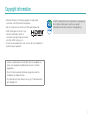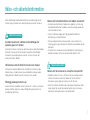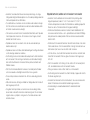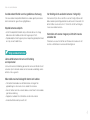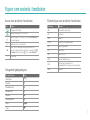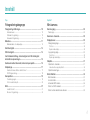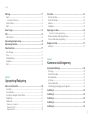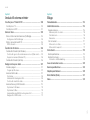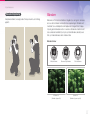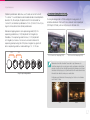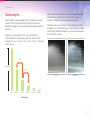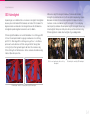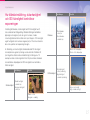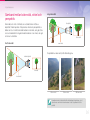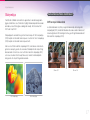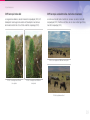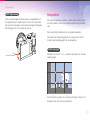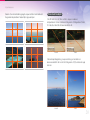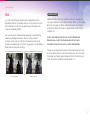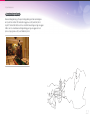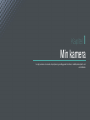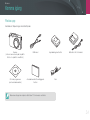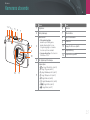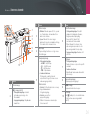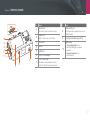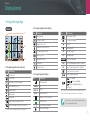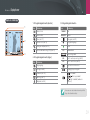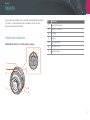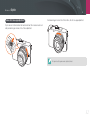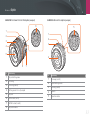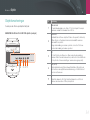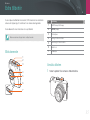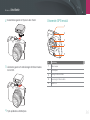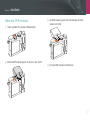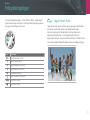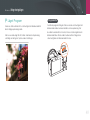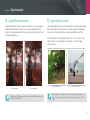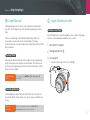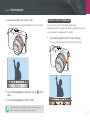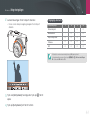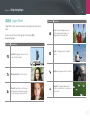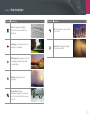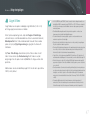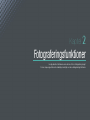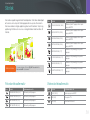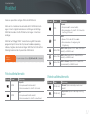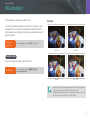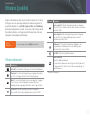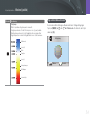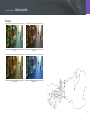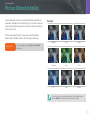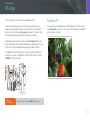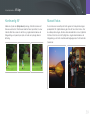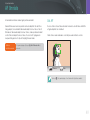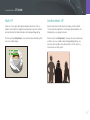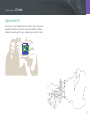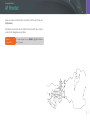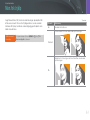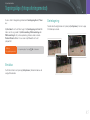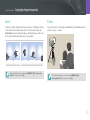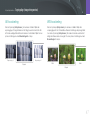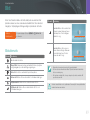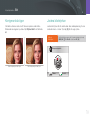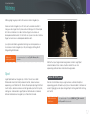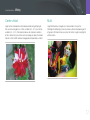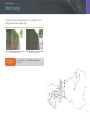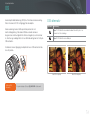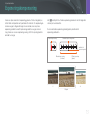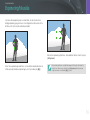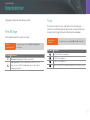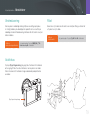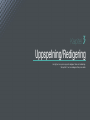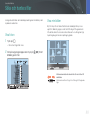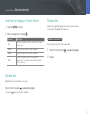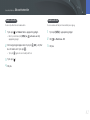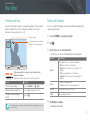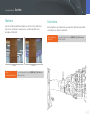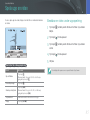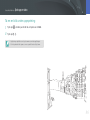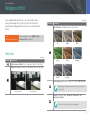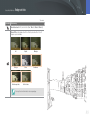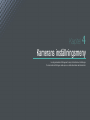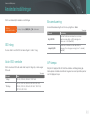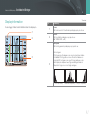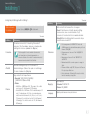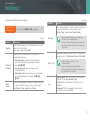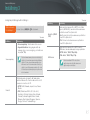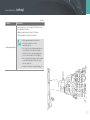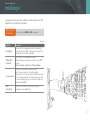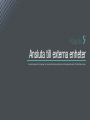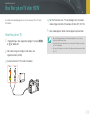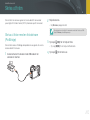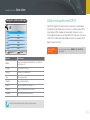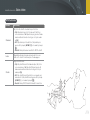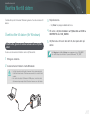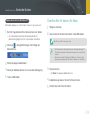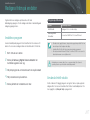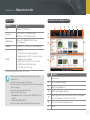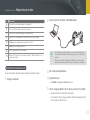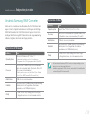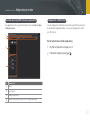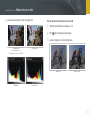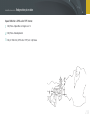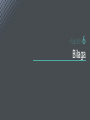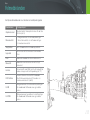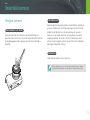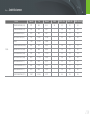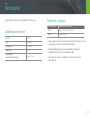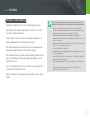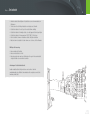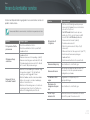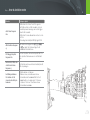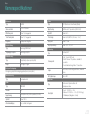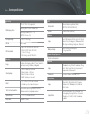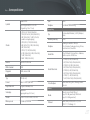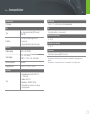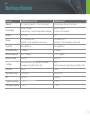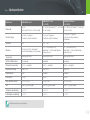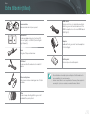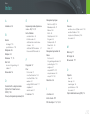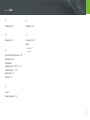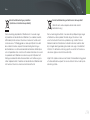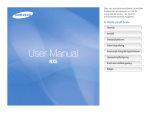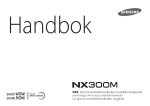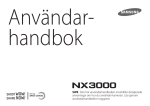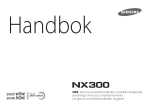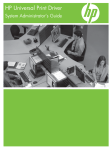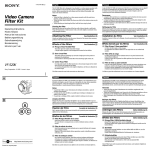Download Samsung NX100 Bruksanvisning
Transcript
Handbok Den här användarhandboken innehåller detaljerade anvisningar om hur du använder kameran. Läs igenom användarhandboken noggrant. SWE Copyright information • Microsoft Windows och Windows-logotypen är registrerade varumärken som tillhör Microsoft Corporation. • Mac är ett registrerat varumärke som tillhör Apple Corporation. PlanetFirst representerar Samsung Electronics engagemang för en hållbar utveckling och socialt ansvar genom miljömedveten affärsverksamhet och företagsledning. • HDMI, HDMI-logon och termen "High Definition Multimedia Interface" är varumärken eller registrerade varumärken som tillhör HDMI Licensing LLC. • Varumärken och produktnamn som används i den här handboken är respektive ägares egendom. • Kamerans specifikationer och innehållet i den här handboken kan ändras utan föregående meddelande då kamerans funktioner uppgraderas. • Du får inte återanvända eller distribuera någon del av den här handboken utan tidigare tillstånd. • För information om Open Source License, gå till ”OpenSourceInfo. pdf” i bifogade CD. 1 Hälso- och säkerhetsinformation Iaktta alltid följande säkerhetsföreskrifter och användningstips för att undvika farliga situationer och säkerställa bästa prestanda i kameran. Hantera och bortskaffa batterier och laddare ansvarsfullt • Använd endast batterier och laddare som godkänts av Samsung. Inkompatibla batterier och laddare kan orsaka allvarliga skador på människor eller kameran. Säkerhetsvarningar Använd inte kameran i närheten av brandfarliga eller explosiva gaser och vätskor Använd inte kameran nära bränsle, brännbara ämnen eller lättantändliga kemikalier. Tänk på att inte förvara eller transportera lättantändliga vätskor och gaser eller explosiva material i samma utrymme som kameran eller dess tillbehör. Håll kameran utom räckhåll för små barn och husdjur Håll kameran med alla tillbehör utom räckhåll för små barn och djur. Nedsväljning av smådelar kan orsaka andnöd eller allvarliga skador. Rörliga delar och tillbehör kan också orsaka fysiska skador. Förebygg skada på motivets syn Använd inte blixt i omedelbar närhet (närmare än 1 meter) av människor eller djur. Motivets ögon kan skadas tillfälligt eller permanent om du använder blixt alltför nära. • Kasta inte batterier i öppen eld. Följ gällande föreskrifter för bortskaffning av uttjänta batterier. • Förvara aldrig batteri eller kamera på eller i varma enheter som mikrovågsugnar, ugnar eller element. Batterier kan explodera om de överhettas. • Använd inte en skadad anslutningssladd eller löst strömuttag när batterierna laddas. Det kan orsaka brand eller elektrisk stöt. Säkerhetsföreskrifter Hantera och förvara kameran varsamt och ansvarsfullt • Skydda kameran mot väta – vätskor kan orsaka allvarliga skador. Hantera inte kameran med våta händer. Det är inte säkert att tillverkarens garanti gäller om kameran utsätts för väta. • Utsätt inte kameran för direkt solljus eller höga temperaturer under någon längre tid. Längre tids exponering mot solljus kan orsaka permanent skada på kamerans inre komponenter. 2 Hälso- och säkerhetsinformation • Undvik att använda eller förvara kameran på dammiga, smutsiga, fuktiga eller dåligt ventilerade platser så att skador på rörliga delar och interna komponenter kan förhindras. • Ta ur batterierna ur kameran när du ska förvara den under en längre tid. Om du lämnar kvar batterierna kan de läcka eller korrodera efter en tid och skada kameran allvarligt. • Om kameran används intensivt kan batteriet överhettas och höja den inre temperaturen i kameran. Om kameran slutar fungera, ta bort batteriet och låt det svalna. • Skydda kameran från sand och smuts om du använder den på badstranden el. dyl. • Skydda kameran mot stötar, omild behandling och kraftiga vibrationer så att allvarliga skador kan undvikas. • Var försiktig när du ansluter kablar eller adaptrar och sätter i batterier och minneskort. Om du tvingar i kontakter, ansluter kablar felaktigt eller sätter i batterier och minneskort fel kan portar, kontakter och tillbehör skadas. • Sätt inte i främmande föremål i kamerans fack eller portar. Skador som är orsakade av felaktigt bruk omfattas inte av garantin. • Snurra inte på kameran med remmen. Det kan skada dig själv eller andra. • Måla inte kameran, då färg kan klibba fast rörliga delar och hindra att den fungerar på rätt sätt. • Färg eller metall på utsidan av kameran kan orsaka allergi, klåda, Skydda batterier, laddare och minneskort mot skador • Undvik att utsätta batterier och minneskort för mycket låga eller höga temperaturer (under 0 °C/32 °F och över 40 °C/104 °F). Extrema temperaturer kan leda till att batteriernas laddningskapacitet försämras och att minneskorten inte fungerar ordentligt. • Förhindra att batterierna kommer i kontakt med metallföremål. Det kan orsaka kontakt mellan + och – på batterierna och leda till tillfälliga eller permanenta skador på dem. Det kan också orsaka brand eller elektrisk stöt. • Förhindra att minneskortet kommer i kontakt med vätskor, smuts eller främmande ämnen. Om minneskortet blir smutsigt måste du torka av det med en mjuk trasa innan du sätter i det i kameran. • Låt inte vätska, smuts eller främmande ämnen komma i kontakt med facket för minneskortet. Det kan göra att kameran inte fungerar på rätt sätt. • Sätt i minneskortet i rätt riktning. Om du sätter i ett minneskort på fel sätt, kan både kameran och minneskortet skadas. • Stäng av kameran när du sätter i eller tar ur minneskortet. • Var försiktig med minneskortet så att det inte böjs, tappas eller utsätts för hårda slag eller tryck. • Använd inte minneskort som har formaterats i en annan kamera eller dator. Omformatera minneskortet med den egna kameran. • Använd aldrig en skadad laddare eller ett skadat batteri eller minneskort. eksem eller svullnad för människor med känslig hud. Om du märker något av dessa symptom, sluta genast att använda kameran och kontakta läkare. 3 Hälso- och säkerhetsinformation Använd endast tillbehör som har godkänts av Samsung Var försiktig när du använder kameran i fuktig miljö Om du använder inkompatibla tillbehör kan skador uppstå på kameran eller människor och garantin kan ogiltigförklaras. När kameran flyttas från en kall till en varm och fuktig miljö kan det bildas kondens på ömtåliga elektroniska kretsar och minneskort. Om detta inträffar ska du vänta minst 1 timme tills all fukt har förångats innan du använder kameran. Skydda kamerans objektiv • Utsätt inte objektivet för direkt solljus, eftersom det kan missfärga bildsensorn eller medföra att den inte fungerar på rätt sätt. • Skydda objektivet mot fingeravtryck och repor. Rengör objektivet med en mjuk, ren och luddfri trasa. Kontrollera att kameran fungerar på rätt sätt innan du använder den Tillverkaren ansvarar inte för filer som förloras eller skadas som ett resultat av felfunktioner i kameran eller felaktigt bruk. Viktig användarinformation Lämna alltid kameran för service till behörig servicepersonal Lämna inte kameran till obehörig personal för service och försök inte att serva den själv. Eventuella skador som är orsakade av obehörig service omfattas inte av garantin. Säkerställa maximal livslängd för batteri och laddare • Om batteriet överladdas kan det förkorta dess livslängd. När uppladdningen är klar ska du ta loss kabeln från kameran. • Även ett batteri som inte används laddas ur över tid och måste laddas igen före användning. • Koppla loss laddaren från strömkällan när den inte används. • Använd batteriet endast på avsett sätt. 4 Figurer som används i handboken Ikoner som används i handboken Ikon Funktion Förkortningar som används i handboken Förkortning Definition Ytterligare information AE Automatisk exponering Säkerhetsvarningar och föreskrifter AF Autofokus [ ] Kameraknappar. Till exempel betecknar [Avtryckaren] avtryckarknappen. BKT Variation ( ) Sidreferens för mer information DPOF Direktutskrift av digitala bilder EV Exponeringsvärde ► Anger i vilken ordning du ska välja alternativ eller menyer för att genomföra ett steg, till exempel: Välj 1 ► Kvalitet (betecknar välj 1, och sedan Kvalitet). FA Fokushjälp MF Manuell fokus OIS Optisk bildstabilisering ISO International Organization for Standardization's mätning av ljuskänslighet WB Vitbalans * Kommentar Fotograferingslägesfigurer Fotograferingsläge Figur Smart Auto t Program P Bländarprioritet A Slutarprioritet S Manuell M Objektivprioritet i Motiv s Video v 5 Innehåll Tips Kapitel 1 Fotograferingsbegrepp Min kamera Fotograferingsställningar ............................................................ 10 Komma igång .............................................................................. 24 Packa upp ..................................................................................... 24 Kamerans utseende .................................................................... 25 Hålla kameran ................................................................................. 10 Stående fotografering...................................................................... 10 Hukande fotografering..................................................................... 11 Bländare....................................................................................... 11 Bländarvärde och skärpedjup .......................................................... 12 Slutarhastighet ............................................................................ 13 ISO-känslighet ............................................................................. 14 Hur bländarinställning, slutarhastighet och ISO-känslighet kontrollerar exponeringen........................................................... 15 Displayikoner ............................................................................... 28 I fotograferingsläge ........................................................................ 28 Ta foton ........................................................................................... 28 Spela in videoklipp .......................................................................... 29 I uppspelningsläge......................................................................... 30 Visa foton ........................................................................................ 30 Spela upp videoklipp ....................................................................... 30 Samband mellan brännvidd, vinkel och perspektiv .................. 16 Objektiv ........................................................................................ 31 Objektivets utseende ..................................................................... 31 Skärpedjup .................................................................................. 17 Låsa eller låsa upp objektivet........................................................... 32 Vad kontrollerar effekter utanför fokus? ........................................... 17 DOF förgranskning .......................................................................... 19 Objektivmarkeringar....................................................................... 34 Komposition ................................................................................ 19 Tredelningsregeln ............................................................................ 19 Foton med två objekt ...................................................................... 20 Blixt .............................................................................................. 21 Ledtal för blixt ................................................................................. 21 Bounce-fotografering ...................................................................... 22 Extra tillbehör .............................................................................. Blixtutseende................................................................................. Ansluta blixten ............................................................................... Utseende GPS-modul ................................................................... Sätta fast GPS-modulen .............................................................. Sätta fast den elektroniska sökaren ............................................. 35 35 35 36 37 38 6 Innehåll Fotograferingslägen .................................................................... 39 t Läget Smart Auto ............................................................... 39 P Läget Program .......................................................................... 40 Programskifte .................................................................................. A Läget Bländarprioritet ............................................................... S Läget Slutarprioritet................................................................... M Läget Manuell .......................................................................... Framing Mode................................................................................. Använda glödlampa ........................................................................ i Läget Objektivprioritet ............................................................. Använda i-motivläge ........................................................................ Använda i-funktion i PASM-lägen ................................................. Tillgängliga alternativ ...................................................................... s Läget Motiv........................................................................ v Läget Video ............................................................................ Tillgängliga funktioner i fotograferingsläge ...................................... 40 41 41 42 42 42 42 42 43 44 45 47 48 Vitbalans (ljuskälla) ...................................................................... 53 Vitbalansalternativ.......................................................................... 53 Egna förinställda alternativ ............................................................... 54 Picture Wizard (fotostilar) ........................................................... 56 Färgrymd ..................................................................................... 57 AF-Läge ....................................................................................... Enstaka AF .................................................................................... Kontinuerlig AF .............................................................................. Manuell fokus ................................................................................ AF Område .................................................................................. Val AF ............................................................................................ Multi AF ......................................................................................... Ansiktsdetekt. AF .......................................................................... Självporträtt AF .............................................................................. AF Prioritet ................................................................................... 58 58 59 59 60 60 61 61 62 63 Man.fok.hjälp ............................................................................... 64 Kapitel 2 Fotograferingsfunktioner Storlek .......................................................................................... Fotostorleksalternativ..................................................................... Videostorleksalternativ ................................................................... Kvalitet ......................................................................................... Fotokvalitetalternativ ...................................................................... Videokvalitetsalternativ .................................................................. ISO-känslighet ............................................................................. 50 50 50 51 51 51 52 Öka ISO-värdet ............................................................................... 52 Tagningsläge (fotograferingsmetod) .......................................... Enstaka ........................................................................................ Serietagning .................................................................................. Burst ............................................................................................ Timer ............................................................................................. AE-bracketing ............................................................................... WB-bracketing .............................................................................. P Wiz BKT .................................................................................... Bracketinginst. .............................................................................. Blixt .............................................................................................. Blixtalternativ ................................................................................. Korrigera röda ögon ...................................................................... Justera blixtstyrkan ........................................................................ 65 65 65 66 66 67 67 68 68 69 69 70 70 7 Innehåll Mätning ........................................................................................ 71 Spot .............................................................................................. 71 Länka AE till AF-punkt .................................................................... 71 Center-viktad ................................................................................. 72 Multi .............................................................................................. 72 Smart range ................................................................................. 73 OIS ............................................................................................... 74 OIS-alternativ................................................................................. 74 Exponeringskompensering ......................................................... 75 Exponering/fokuslås ................................................................... 76 Videofunktioner ........................................................................... Film AE-läge .................................................................................. Tona .............................................................................................. Vindreducering .............................................................................. Autofokus ...................................................................................... Röst .............................................................................................. 77 77 77 78 78 78 Kapitel 3 Uppspelning/Redigering Söka och hantera filer ................................................................. Visa foton ...................................................................................... Visa minibilder ............................................................................... Visa filer per kategori i Smart Album .............................................. Skydda filer ................................................................................... Radera filer .................................................................................... 80 80 80 81 81 81 Radera en enstaka fil ....................................................................... 81 Radera flera filer .............................................................................. 82 Radera alla filer................................................................................ 82 Visa foton ..................................................................................... Förstora ett foto............................................................................. Starta ett bildspel .......................................................................... Markera ......................................................................................... Autorotera ..................................................................................... Spela upp en video ..................................................................... 83 83 83 84 84 85 Kontroller för videouppspelning ....................................................... 85 Beskära en video under uppspelning ............................................. 85 Ta en en bild under uppspelning .................................................... 86 Redigera ett foto ......................................................................... 87 Alternativ ....................................................................................... 87 Kapitel 4 Kamerans inställningsmeny Användarinställningar ................................................................. ISO-steg ........................................................................................ Auto-ISO-område .......................................................................... Brusreducering .............................................................................. AF-lampa ...................................................................................... Displayinformation ......................................................................... Key Mapping (kartläggning av tangenter) ....................................... Inställning 1 ................................................................................. 90 90 90 90 90 91 92 93 Inställning 2 ................................................................................. 94 Inställning 3 ................................................................................. 95 Inställning 4 ................................................................................. 97 Inställning 5 ................................................................................. 98 8 Innehåll Kapitel 5 Kapitel 6 Ansluta till externa enheter Bilaga Visa filer på en TV eller HDTV ................................................... 100 Visa filer på en TV ........................................................................ 100 Visa filer på en HDTV ................................................................... 101 Skriva ut foton ........................................................................... 102 Skriva ut foton med en fotoskrivare (PictBridge) ........................... 102 Felmeddelanden........................................................................ 115 Konfigurera utskriftsinställningar ................................................... 103 Ställa in skrivarinfo med DPOF ..................................................... 103 DPOF-alternativ............................................................................. 104 Överföra filer till datorn ............................................................. 105 Överföra filer till datorn (för Windows)........................................... 105 Underhålla kameran .................................................................. 116 Rengöra kameran ........................................................................ 116 Kameraobjektiv och skärm ............................................................ 116 Om bildsensorn............................................................................. 116 Kamerahus ................................................................................... 116 Om minneskort ............................................................................ 117 Minneskort som stöds ................................................................... 117 Minneskortets kapacitet ................................................................ 117 Överföra filer genom att ansluta kameran som en flyttbar enhet...... 105 Koppla loss kameran (Windows XP) .............................................. 106 Om batteriet............................................................................... 119 Batterispecifikationer ................................................................... 119 Batteriets livslängd ...................................................................... 119 Överföra filer till datorn (för Mac) .................................................. 106 Information om batteriladdning ...................................................... 120 Redigera foton på en dator ...................................................... 107 Installera program ....................................................................... 107 Innan du kontaktar service ....................................................... 122 Program på CD-skivan .................................................................. 107 Objektivspecifikationer ............................................................. 129 Använda Intelli-studio .................................................................. Systemkrav ................................................................................... Använda Intelli-studiogränssnittet .................................................. Överföra filer med Intelli-studio ...................................................... Använda Samsung RAW Converter ............................................. Systemkrav för Windows............................................................... Systemkrav för Mac ...................................................................... Använda Samsung RAW Converter-gränssnittet ........................... Redigera filer i RAW-format ........................................................... 107 108 108 109 110 110 110 111 111 Kameraspecifikationer .............................................................. 125 Extra tillbehör (tillval) ................................................................. 131 Index .......................................................................................... 132 9 Fotograferingsbegrepp Fotograferingsställningar Rätt ställning för att stabilisera kameran är nödvändig för att ta ett bra foto. Även om du håller kameran rätt, kan fel ställning göra att kameran skakar. Stå rakt upp och stå stilla för att få en stadig bas för kameran. Håll andan för att minska kroppsrörelse, när du använder en låg slutarhastighet. Stående fotografering Komponera bilden; stå rakt upp med fötterna isär på axelavstånd, och håll armarna nära kroppen. Hålla kameran Håll kameran med höger hand och placera höger pekfinger på avtryckarknappen. Håll vänster hand under objektivet som stöd. 10 Fotograferingsbegrepp Hukande fotografering Komponera bilden; huka dig med ett knä på marken, och håll dig upprätt. Bländare Bländaren, ett hål som kontrollerar mängden ljus som går in i kameran, är en av de tre faktorer som bestämmer exponeringen. Bländarhuset innehåller tunna metallplattor som öppnar och stänger för att släppa in ljuset genom bländaren och in i kamerna. Bländarens storlek har ett nära samband med fotots ljusstyrka: ju större bländare, desto ljusare foto; ju mindre bländare, desto mörkare foto. Bländarstorlekar Minsta bländare Mörkare foto (bländare öppnas lite) Genomsnittlig bländare Största bländare Ljusare foto (bländare öppnas mycket) 11 Fotograferingsbegrepp Storleken på bländaren betecknas av ett värde som är känt som ett ”F-nummer.” F-numret betecknar brännvidden dividerat med objektivets diameter. Om, till exempel, ett objektiv med 50 mm brännvidd har f-numret F2, är diametern på bländaren 25 mm. (50 mm/25 mm=F2) Ju lägre f-nummer, desto större storlek på bländaren. Bländarvärde och skärpedjup Du kan göra bakgrunden i ett foto suddig eller skarp genom att kontrollera bländaren. Den har ett nära samband med skärpedjupet (DOF-Depth Of Field), som kan uttryckas som litet eller stort. Bländarens öppning beskrivs som exponeringsvärdet (EV). Om exponeringsvärdet ökas (+1 EV) betyder det att mängden ljus fördubblas. Om exponeringsvärdet minskas (-1 EV) betyder det att mängden ljus halveras. Du kan även använda funktionen för exponeringskompensering för att finjustera mängden ljus genom att dela in exponeringsvärdena i underavdelningar 1/2, 1/3 EV, osv. +1 EV -1 EV Ett foto med stort skärpedjup (DOF) F1,4 F2 F2,8 F4 Steg för exponeringsvärden F5,6 F8 Ett foto med litet skärpedjup (DOF) Bländarhuset innehåller flera blad. Dessa blad rör sig tillsammans och kontrollerar mängden ljus som går igenom mitten av bländaren. Antalet blad påverkar också ljusets form vid nattfotografering. Om bländaren har ett jämnt antal blad, delar ljuset upp sig i ett jämnt antal delar. Om antalet blad är udda, blir antalet delar dubbelt så många som antalet blad. En bländare med 8 blad delar till exempel upp ljus i 8 delar och en bländare med 7 blad i 14 delar. 7 blad 8 blad 12 Fotograferingsbegrepp Slutarhastighet Slutarhastigheten syftar på mängden tid det tar att öppna och stänga slutaren. Det är en viktig faktor för fotots ljusstyrka, eftersom den kontrollerar mängden ljus som passerar genom bländaren innan det når ljussensorn. Vanligtvis kan slutarhastigheten ställas in manuellt. Måttet på slutarhastigheten kallas ”exponeringsvärdet” (EV), som är utmärkt i intervaller om 1 sek., 1/2 sek., 1/4 sek., 1/8 sek., 1/15sek., 1/1000 sek., 1/2000 sek., osv. Siffrorna som visas på kameran är nämnarna för exponeringsvärdet, vilket betyder att ju högre numret är, desto mindre ljus släpps in. Likaledes, ju mindre EV-numret är, desto mer ljus släpps in. Som fotona nedan visar. En långsam slutarhastighet ger mer tid för att släppa in ljus, så att fotot blir ljusare. Å andra sidan ger en snabb slutarhastighet mindre tid att släppa in ljus och fotot blir mörkare och fryser lättare motiv i rörelse. +1 EV Exponering -1 EV 0,8 sek. 1 sek. 1/2 sek. 1/4 sek. 1/8 sek. 1/15 sek. 0,004 sek. 1/30 sek. Slutarhastighet 13 Fotograferingsbegrepp ISO-känslighet Exponeringen av en bild bestäms av kamerans känslighet. Känsligheten baseras på en internationell filmstandard, som kallas ISO-standard. På digitala kameror används den här känslighetsskalan för att beteckna känsligheten på den digitala mekanismen som tar bilden. Eftersom en låg ISO-känslighet innebär att kameran blir mindre känslig för ljus, behöver du mer ljus för en optimal exponering. Öppna bländaren mer eller minska slutarhastigheten för släppa in mer ljus i kameran. när du använder en låg ISO-känslighet, På en solig dag med mycket ljus behöver till exempel en låg ISO-känslighet inte en låg slutarhastighet. Men på en mörk plats eller på natten kommer en låg ISO-känslighet och snabb slutarhastighet att ge suddiga bilder. ISO-känslighet fördubblas när numret fördubblas. En inställning på ISO 200 kan till exempel ta bilder två gånger snabbare än en inställning på ISO 100. Men högre ISO-inställningar kan ge “brus”– små fläckar, prickar och andra fenomen i ett foto som ger fotot ett brusigt eller smutsigt intryck. Som generell regel är det bäst att använda en låg ISO-inställning för att förhindra brus i foton, såvida du inte befinner dig i mörka miljöer eller på natten. Ett foto som tagits med stativ och hög känslighet Ett suddigt foto med låg ISO-känslighet Förändringar i kvalitet och ljusstyrka enligt ISO-känslighet 14 Fotograferingsbegrepp Hur bländarinställning, slutarhastighet och ISO-känslighet kontrollerar exponeringen Inställning för bländare, slutarhastighet och ISO-känslighet har ett nära samband inom fotografering. Bländarinställningen kontrollerar öppningen som reglerar ljuset som går in i kameran, medan slutarhastigheten bestämmer tiden som ljuset släpps in. ISO-känslighet avgör hastigheten som kameran reagerar på ljus. Tillsammans beskrivs dessa tre aspekter som exponeringstriangeln. Inställningar Bländare Stor bländare = mer ljus Liten bländare = mindre ljus Bred = litet skärpedjup Smal = stort skärpedjup En förändring av slutarhastighet, bländarvärde eller ISO-känslighet kan kompenseras genom justeringar av de andra för att behålla rätt ljusmängd. Resultaten ändras emellertid enligt inställningarna. Till exempel används slutarhastigheten för att uttrycka rörelse, bländaren kan kontrollera skärpedjupet och ISO-känsligheten kan kontrollera fotots kornighet. Inställningar Resultat ISO-känslighet Slutarhastighet Snabb hastighet = mindre ljus Långsam hastighet = mer ljus Resultat Hög känslighet = mer ljuskänslig Låg känslighet = mindre ljuskänslig Hög = mer kornigt Låg = mindre kornigt Snabb = stilla Långsam = suddig 15 Fotograferingsbegrepp Samband mellan brännvidd, vinkel och perspektiv Lång brännvidd teleobjektiv Brännvidd, som mäts i millimeter, är avståndet mellan mitten av objektivet till brännpunkten. Det påverkar vinkeln och perspektivet av bilder som tas. En kort brännvidd innebär en vid vinkel, som gör att du kan ta en bred bild. En lång brännvidd innebär en snäv vinkel, som gör att du kan ta telefoton. telefotobild Kort brännvidd smal vinkel Se på bilderna nedan och jämför förändringarna. vidvinkelobjektiv bred bild bred vinkel 20 mm vinkel 50 mm vinkel 200 mm vinkel Normalt används ett vidvinkelobjektiv vid landskapsfotografering och ett objektiv med smal vinkel rekommenderas för att fotografera idrott eller porträtt. 16 Fotograferingsbegrepp Vad kontrollerar effekter utanför fokus? Skärpedjup Porträtt eller stillbilder som de flesta uppskattar är de där bakgrunden ligger utanför fokus så att motivet är tydligt. Beroende på de fokuserade områdena, kan ett foto göras suddigt eller skarpt. Det här kallas‘litet DOF’ eller ‘stort DOF’. Skärpedjupet är området kring motivet med skärpa. Ett litet skärpedjup (DOF) betyder att området med skärpa är smalt och ett stort skärpedjup (DOF) betyder att området med skärpa är brett. DOF beror på bländarvärde Ju större bländaren är (alltså ju lägre bländarvärde), desto lägre blir skärpedjupet (DOF). Under förhållanden där andra värden indikerar att slutarhastighet och ISO-känslighet är lika, ger ett lågt bländarvärde ett foto med litet skärpedjup (DOF). Man kan ta ett foto med litet skärpedjup DOF, som betonar motivet och gör resten oskarpt, genom att använda ett teleobjektiv eller välja ett lågt bländarvärde. Omvänt kan man ta ett foto med stort skärpedjup (DOF) som visar alla delar i fotot skarpt fokuserat, med ett vidvinkelobjektiv eller genom att välja ett högre bländarvärde. 50 mm F5.7 Litet skärpedjup 50 mm F22 Stort skärpedjup 17 Fotograferingsbegrepp DOF beror på brännvidd DOF beror på avståndet mellan motivet och kameran Ju längre brännvidden är, desto mindre blir skärpedjupet (DOF). Ett teleobjektiv med längre brännvidd än ett teleobjektiv med kortare brännvidd är bättre för att ta ett foto med litet skärpedjup (DOF). Ju kortare avståndet mellan motivet och kameran är, desto mindre blir skärpedjupet (DOF). Därför kan ett foto som tas nära motivet ge ett foto med litet skärpedjup (DOF). Ett foto som tagits med 100 mm teleobjektiv Ett foto som tagits med 18 mm teleobjektiv Ett foto som tagits med 100 mm teleobjektiv Ett foto tagit nära motivet 18 Fotograferingsbegrepp DOF förgranskning Du kan använda knappen för förgranskning av skärpedjupet för att få en uppfattning om hur bilden kommer att se ut innan du tar fotot. När du trycker ner knappen, justerar kameran bländaren till de gjorda förinställningarna och visar resultatet på skärmen. Komposition Det är roligt att fotografera skönheten i världen med en kamera. Oavsett hur vacker världen är, så kan inte en dålig komposition fånga skönheten i den. Det mycket viktigt att prioritera motiv, när det gäller komposition. Komposition inom fotografering betyder att arrangera motiv i ett foto. Vanligtvis leder tredelningsregeln till en bra komposition. Tredelningsregeln Djup förgranskningsknapp Dela bilden i ett mönster - 3 X 3 - av likadana rektanglar, för att använda tredelningsregeln. Se till att motivet är placerat i ett av hörnen på rektangeln i mitten, för att komponera foton som framhäver motivet bäst. 19 Fotograferingsbegrepp Genom att använda tredelningsregeln skapar du foton med stabila och fängslande kompositioner. Nedan följer några exempel. Foton med två objekt Om ditt motiv finns i ett hörn av fotot, skapas en obalans i kompositionen. Du kan stabilisera fotot genom att fotografera ett motiv till i motsatta hörnet för att balansera fotots vikt. Motiv 2 Motiv 1 Instabilt Motiv 2 Motiv 1 Stabilt Vid landskapsfotografering, skapar centrering av horisonten en obalanserad effekt. Ge mer vikt åt fotot genom att flytta horisonten upp eller ner. Motiv 1 Motiv 1 Motiv 2 Motiv 2 Instabilt Stabilt 20 Fotograferingsbegrepp Ledtal för blixt Blixt Ljus är en av de viktigaste komponenterna i fotografering. Det är emellertid inte lätt att ha tillräckligt med ljus när som helst och var som helst. Med hjälp av en blixt kan du optimera ljusinställningarna och skapa en mängd olika effekter. Blixt, även känd som stroboskop eller speed light, skapar tillräcklig exponering vid dåliga förhållanden. Den kan också användas i situationer med mycket ljus. Blixt kan till exempel användas för att kompensera exponeringen av ett motivs skugga eller ta skarpa bilder av både motiv och bakgrund vid motljus. Modellnumret för en blixt syftar på blixtens kraft, och mängden ljus som skapas betecknas av ett värde som kallas "ledtal". Ju större ledtal, desto mer ljus avges från blixten. Ledtalet fås genom att multiplicera avståndet från blixten till motivet och bländarvärdet, när ISO-talet är inställt på 100. Ledtal = Avståndet mellan blixt och motiv X Bländarvärde Bländarvärde = Ledtal / Avståndet mellan blixt och motiv Avståndet mellan blixt och motiv = Ledtal / Bländarvärde Sålunda kan du uppskatta ett optimalt avstånd mellan blixt och motiv, om du vet blixtens ledtal, när du ställer in blixten manuellt. Om en blixt till exempel har ett ledtal (guide number) på GN 20 och befinner sig 4 meter från motivet, blir det bästa bländarvärdet F 5.0. Utan korrigering Med korrigering 21 Fotograferingsbegrepp Bounce-fotografering Bounce-fotografering syftar på en fotograferingsmetod som dirigerar om ljuset från motivet till taket eller väggarna så att ljuset blir jämnt utspritt. Normalt blir foton som tas med blixt onaturliga och ger skuggor. Motiv som tas med bounce-fotografering ger inga skuggor och ser jämna ut på grund av att ljuset fördelats jämnt. 22 Kapitel 1 Min kamera Lär dig kamerans utseende, displayikoner, grundläggande funktioner, medföljande objektiv och extratillbehör. Min kamera Komma igång Packa upp Kontrollera att förpackningen innehåller följande. Kamera (inklusive kamerahusskydd, skydd för fästet och skydd för smartfästet) USB-kabel Uppladdningsbart batteri CD med programvara (samt användarhandbok) Användarhandbok Grundläggande funktion Rem Batterifack/ AC-strömkabel Bilderna kan skilja sig från verkligheten. Gå till sidan 131 för information om tillbehör. 24 Min kamera Kamerans utseende 1 2 3 4 Nr 5 6 7 8 Namn Högtalare 6 Mikrofon 2 Avtryckarknapp 7 Tillbehörsfäste Manöverratt • I fotograferingsläge: 8 Ögla för kamerarem 9 Bildsensor 10 Knapp för att lossa objektiv 11 Objektivfattning 12 Objektivfattningsindex 3 10 11 Nr 1 9 12 Namn ändra menyinställningarna, ändra slutarhastighet i vissa fotograferingslägen och ändra storleken på fokusområdet. • I uppspelningsläge: förstora eller förminska ett foto. 4 AF-hjälplampa/Timerlampa 5 Lägesväljare • t: Läget Smart Auto (sid 39) • P: Läget Program (sid 40) • A: Läget Bländarprioritet (sid 41) • S: Läget Slutarprioritet (sid 41) • M: Läget Manuell (sid 42) • i: Läget Bländarprioritet (sid 42) • s: Läget Motiv (sid 45) • V: Läget Video (sid 47) 25 Min kamera > Kamerans utseende Nr 1 2 3 4 5 6 8 10 9 Nr 1 4 Namn Ström-knapp justerade exponerings- eller fokusvärdet. • I uppspelningsläge: Skydda den visade filen. 5 Nr Namn Status-lampa • Blinkar: När du sparar ett foto, spelar Grön/Radera-knapp • I fotograferingsläge: Återställ in ett videoklipp, skickar data till en dator eller skrivare. • Lyser: När det inte sker någon dataöverföring eller när dataöverföring till en dator eller skrivare är klar. värdena för bildguide, vitbalans, färgtemperatur, displayfärg, timer, blixt EV, välja AF (ett omlokaliserat fokusområde flyttas tillbaka till centrum), eller exponeringskompensation, eller exponeringsvärde för varje läge. • I uppspelningsläge: Radera en fil eller filer. 6 f-knapp Öppna viktiga funktioner och gör vissa fininställningar. Navigeringsknapp • I fotograferingsläge - F : Välj AF-läge - I : Välj ISO-värde - C : Välj Drive-läge - w : Välj vitbalans • I andra situationer 7 E -knapp (sid 92) • I fotograferingsläge: Lås det 2 3 Namn Flytta uppåt, nedåt, åt vänster respektive åt höger. (Du kan också vrida navigeringsratten.) När du vrider: • Bläddra till ett alternativ eller en meny. • Ange bländarvärde i o-knapp • I fotograferingsläge 7 8 9 fotograferingsläge. • Bläddra genom filer i uppspelningsläge. • Ställa in fokusramen när du väljer fokus manuellt. Ändra storleken och position på AFområdet. • I andra situationer Bekräfta det markerade alternativet eller menyn. Uppspelningsknapp Öppna uppspelningsläget. m -knapp Öppna alternativ eller menyer. EV-knapp 10 Håll [W] nedtryckt, och vrid rullskivan för att justera exponeringsvärdet. (sid 75) 26 Min kamera > Kamerans utseende Nr 1 10 9 8 7 6 5 2 4 3 Namn 1 Smart fäste 2 Batterilock 3 Stativfäste 4 Skärm 5 HDMI-port 6 Port för strömadapter 7 Ansluta en extra elektronisk sökare. Sätt i ett minneskort och batteri. Nr 8 9 Namn USB och A/V-port Anslut kameran till andra enheter via en USB A/V-kabel. Djup förgranskningsknapp (sid 19) D -knapp • I fotograferingsläge: Visa 10 kamerainställningar och ändra aternativ. • I uppspelningsläge: Visa fotoinformation. Port för avtryckare Använd en avtryckarkabel med ett stativ för att minimera kamerarörelse. 27 Min kamera Displayikoner I fotograferingsläge 2. Fotograferingsalternativ (höger) Ta foton 1 Ikon 2 Beskrivning Histogram (sid 91) AF-läge (sid 58) Fotograferingsläge Vitbalans (sid 53) Fokus Vitbalans mikrojustering Blixtindikator** Mätning (sid 71) Ikon Fotokvalitet Blixtalternativ* Blixtstyrka* Exponeringsvärde Lås för bländarautomatiken (sid 92) Retuschering AFL Lås för fokusautomatiken (sid 92) Inget externt minneskort 3. Fotograferingsinformation Ikon Beskrivning GPS aktiverad* 10:00AM 2010/07/01 London Tid Datum Platsinformation* Färgrymd Hjälplist för fokus (sid 64) Läget Smart avstånd (sid 73) Autofokusram Optisk bildstabilisering (OIS) (sid 74) Spot-mätningsområde * Dessa ikoner visas när du ansluter en extra blixt. Bländarvärde AEL Alternativ för fokusområde Ansiktsdetektering F3,5 Slutarhastighet Ansiktston Beskrivning Fotostorlek 40 Bildguide (sid 56) 1. Fotograferingsalternativ (vänster) Beskrivning Tagningsläge ISO-känslighet (sid 52) 3 Ikon Kameraskakningar Antal tillgängliga bilder : Helt laddat : Delvis uppladdat (Röd) : Urladdat (ladda om batteriet) * Dessa ikoner visas när du ansluter en extra GPS-modul. ** Den här ikonen visas när du ansluter en extra blixt. Ikonerna som visas ändras beroende på vilket läge eller alternativ du väljer. 28 Min kamera > Displayikoner Spela in videoklipp 1. Fotograferingsalternativ (vänster) 1 Ikon Beskrivning 3. Fotograferingsinformation Ikon 10:00AM Videokvalitet 2010/07/01 Tona (sid. 77) 2 Beskrivning Videostorlek Spela in röst (sid 78) Datum Histogram (sid 91) V Stäng av vindljud (sid 78) Optisk bildstabilisering (OIS) (sid 74) Tid Fotograferingsläge Fokus F3,5 3 Bländarvärde Exponeringsvärde 2. Fotograferingsalternativ (höger) Ikon Beskrivning AEL Lås för autoexponering (sid 92) AFL Lås för autofokus (sid 92) Tagningsläge Inget externt minneskort AF-läge (sid 58) Tillgänglig inspelningstid Vitbalans (sid 53) : Helt laddat : Delvis uppladdat (Röd) : Urladdat (ladda om batteriet) Mätning (sid 71) Bildguide (sid 56) Ikonerna som visas ändras beroende på vilket läge eller alternativ du väljer. 29 Min kamera > Displayikoner I uppspelningsläge Visa foton 1 Spela upp videoklipp R Läge Mätning Blixt Focal Length Vitbalans EVC Picture Wizard Fotostorlek Datum G 2 B Information Y Videostorlek Datum 3 4 Ikon Beskrivning Platsinformation Volym Nr 1 2 RAW-fil Skriv ut information som lagts till filen (sid 103) 100-0001 Ikon RGB-histogram (sid 91) 3 4 slutarhastighet, bländarvärde, ISOvärde, nuvarande fil/totalt antal filer Beskrivning Volym Foto som tagits Fotograferingsläge, mätning, blixt, vitbalans, bildguide, RAWfil, brännvidd, exponeringsvärde, Fotostorlek, datum Ljudbildsfil (sid 45) Skyddad fil Beskrivning Stopp Paus 100-0002 Mappnummer – Filnummer Nuvarande uppspelningstid Total uppspelningstid Mappnummer – Filnummer London Platsinformation 1/40 Slutarhastighet F3.5 Bländarvärde 200 ISO-känslighet Nuvarande fil/totalt antal filer 30 Min kamera Objektiv Du kan köpa extra objektiv som är speciellt tillverkade för denna kamera i NX-serien. Lär dig funktionerna för varje objektiv och välj ett som passar dina behov och önskemål. Objektivets utseende SAMSUNG 20–50 mm F3.5–5.6 ED objektiv (exempel) 7 Nr Beskrivning 1 2 Objektivfattningsindex 3 Zoomring 4 Objektiv 5 Fokusring (sid 64) 6 iFn-knapp (sid 43) 7 Objektivkontakter Kontakt för zoomlås 1 2 3 4 6 5 31 Min kamera > Objektiv Låsa eller låsa upp objektivet Vrid zoomringen moturs tills ett klick hörs, för att låsa upp objektivet. Tryck ned och håll kontakten för zoomlåset bort från kamerahuset och vrid på zoomringen medurs, för att låsa objektivet. Det går inte att fotografera när objektivet är låst. 32 Min kamera > Objektiv SAMSUNG 18–55 mm F3.5–5.6 OIS objektiv (exempel) SAMSUNG 20 mm F2.8 objektiv (exempel) 8 1 5 1 2 2 3 3 4 5 4 6 Nr 7 Beskrivning 1 2 Objektivfattningsindex 3 Fokusring (sid 64) 4 Nr Beskrivning 1 2 3 iFn-knapp (sid 43) Fattningsindex för motljusskydd 5 4 Objektiv Objektiv 6 5 Objektivkontakter OIS-kontakt (sid 74) 7 AF/MF-kontakt (sid 58) 8 Objektivkontakter Zoomring Objektivfattningsindex Fokusring (sid 64) 33 Min kamera > Objektiv Objektivmarkeringar Ta reda på vad siffrorna på objektivet betyder. Nr 1 SAMSUNG 50–200 mm F4–5.6 ED OIS objektiv (exempel) Beskrivning Bländarvärde Ett antal bländarvärden som stöds. F 1:4–5.6 betyder till exempel maximala området för bländaren från 4 till 5.6. Brännvidd 2 Avståndet från mitten av objektivet till dess fokuspunkt (i millimeter). Siffran uttrycks i ett avstånd: minimum brännvidd till maximum brännvidd för objektivet. Längre brännvidder ger smalare synvinkel och motivet förstoras. Kortare brännvidder ger bredare synvinkel. ED 3 1 2 3 4 5 ED står för Extra-low Dispersion. Glas med extra låg spridning minskar effektivt kromatisk aberration (en distortion som inträffar när ett objektiv inte fokuserar alla färger i samma konvergenspunkt). OIS (sid 74) 4 5 Optisk bildstabilisering (Optical Image Stabilization) Objektiv med den funktionen kan upptäcka kameraskakning och effektivt ta bort rörelsen inuti kameran. Ø Objektivets diameter. Se till att objektivets diameter och filter är samma, när du ansluter ett filter på objektivet. 34 Min kamera Extra tillbehör Du kan köpa extratillbehör inklusive blixt, GPS-modul och en elektronisk sökare som hjälper dig att ta bättre och mer ändamålsenliga bilder. Nr Se handboken för mer information om varje tillbehör. Bilderna nedan kan skilja sig från de verkliga föremålen. Blixtutseende 1 2 3 4 5 Beskrivning 1 READY-lampa/Testknapp 2 [MODE]-knapp 3 Strömbrytare 4 Låsring för tillbehörsfäste 5 Anslutning för tillbehörsfäste 6 Batterilock 7 Glödlampa Ansluta blixten 1 Ta bort skyddet från kamerans tillbehörsfäste. 6 7 35 Min kamera > 2 Extra tillbehör Anslut blixten genom att trycka in den i fästet. Utseende GPS-modul 1 2 3 4 5 Nr 3 4 Lås blixten genom att vrida låsringen för fästet medurs mot LOCK. Tryck på blixtens strömbrytare. Beskrivning 1 Status-lampa 2 Strömbrytare 3 Låsring för tillbehörsfäste 4 Anslutning för tillbehörsfäste 5 Batterilock 36 Min kamera > Extra tillbehör Sätta fast GPS-modulen 1 Ta bort skyddet från kamerans tillbehörsfäste. 2 Montera GPS-modulen genom att trycka in den i fästet. 3 Lås GPS-modulen genom att vrida låsringen för fästet medurs mot LOCK. 4 Tryck på GPS-modulens strömbrytare. 37 Min kamera > Extra tillbehör Sätta fast den elektroniska sökaren 1 Ta bort skyddet från både kamerans tillbehörsfäste och smart shoe. 3 Tryck på [Ström] (1) på sökaren och vrid [Diopterjusteringsreglaget] (2) för att justera diopter för att passa din syn. 2 1 2 Montera den elektroniska sökaren på kamerans fäste (1) och smart shoe (2). • Var försiktig så inte kontakten skadas (3). 1 2 3 38 Min kamera Fotograferingslägen Två enkla fotograferingslägen – Smart Auto och Motiv – hjälper dig att ta foton med många automatiska inställningar. Med ytterligare lägen kan du anpassa inställningarna ännu mer. Ikon t t Läget Smart Auto I läget Smart Auto, känner kameran igen omgivningens förhållanden och justerar automatiskt faktorer som hjälper exponeringen, inklusive slutarhastighet, bländarvärde, mätning, vitbalans och exponeringskompensation. Vissa fotograferingsfunktioner är begränsade, eftersom kameran kontrollerar de flesta funktionerna Man kan använda läget för ögonblicksbilder med minsta möjliga justering. Beskrivning Läget Smart Auto (sid 39) P Läget Program (sid 40) A Läget Bländarprioritet (sid 41) S Läget Slutarprioritet (sid 41) M Läget Manuell (sid 42) i Läget Objektivprioritet (sid 42) s Läget Motiv (sid 45) V Läget Video (sid 47) 39 Min kamera > Fotograferingslägen P Läget Program Kameran ställer automatiskt in slutarhastighet och bländarvärde för bästa möjliga exponeringsvärde. Man kan använda läget för att ta foton med konstant exponering, samtidigt som det går att justera andra inställningar. Programskifte Funktionen programskifte gör att du kan ändra slutarhastighet och bländarvärde medan kameran behåller samma exponering. När du vrider manöverratten åt vänster, minskar slutarhastigheten och bländarvärdet ökar. När du vrider manöverratten åt höger, ökar slutarhastigheten och bländarvärdet minskar. 40 Min kamera > Fotograferingslägen A Läget Bländarprioritet S Läget Slutarprioritet I läget Bländarprioritet, räknar kameran automatiskt ut slutarhastigheten enligt det bländarvärde du väljer. Du kan justera skärpedjupet (DOF) genom att ändra bländarvärdet. Man kan använda läget för porträtt- och landskapsfotografering. I läget Slutarprioritet, räknar kameran automatiskt ut bländarvärdet enligt den slutarhastighet du väljer. Man kan använda läget för att fotografera motiv som rör sig snabbt eller för att skapa spåreffekter på ett foto. Ställ till exempel in slutarhastigheten på mer än 1/500 sek. för att frysa motivet. Ställ in slutarhastigheten på mindre än 1/30 sek. för göra motivet oskarpt. Stort skärpedjup Litet skärpedjup Vid inställningar i dålig belysning, kan man behöva ändra ISO-känsligheten för att förhindra oskarpa bilder. Låg slutarhastighet Hög slutarhastighet Öppna bländaren och släpp in mer ljus, för att kompensera minskat ljus vid snabba slutarhastigheter. Om dina bilder fortfarande är för mörka, öka ISOvärdet. 41 Min kamera > Fotograferingslägen M Läget Manuell i Läget Objektivprioritet Med läget Manuell kan du justera slutarhastighet och bländarvärde manuellt. I det här läget kan du helt kontrollera exponeringen av dina foton. Man kan använda läget i kontrollerade fotograferingsmiljöer, som till exempel en studio, eller när det är nödvändigt att finjustera kamerainställningar. Vi rekommenderar också läget Manuell för nattmotiv eller fyrverkerier. Använda i-motivläge Välj ett lämpligt motiv (i-motiv) för objektivet som används. Tillgängliga motiv kan variera beronde på objektivet som används. 1 Sätt på ett iFn-objektiv. 2 Vrid lägesväljaren till i. 3 Tryck på [iFn]. Framing Mode När du ändrar bländarvärde eller slutarhastighet, ändras exponeringen enligt inställningarna och displayen kan bli mörkare. När funktionen är på, blir ljusstyrkan på displayen konstant oavsett inställningar, så det är lättare att rama in bilden. Använda Framing Mode, • Använd funktionen genom att trycka på [f]. I fotoläge: Tryck på [m] ► 3 ► Inramn.läge ► Av eller På. Använda glödlampa Använd glödlampa vid nattmotiv eller natthimmel. När du trycker ner avtryckaren, förblir slutaren öppen så att du kan skapa ljuseffekter som rör sig. Använda glödlampa, Vrid manöverratten helt åt vänster till Bulb. ► Håll [Avtryckaren] nedtryckt under önskad tid. 42 Min kamera > 4 Fotograferingslägen Använda i-funktion i PASM-lägen Justera fokusringen för att välja ett motiv. • Du kan också vrida på navigeringsknappen för att välja ett motiv. Du kan välja och justera slutarhastighet, bländarvärde, exponeringsvärde, ISO-känslighet och vitbalans på objektivet manuellt, när du använder iFn-knappen på ett iFn-objektiv. 1 Tryck på [iFn] på objektivet för att välja inställning. • Du kan också vrida manöverratten för att välja inställning. Motiv 5 Tryck ned [Avtryckaren] halvvägs eller tryck på [o] för att spara. 6 Tryck ned [Avtryckaren] helt för att ta fotot. Tillgängliga motivlägen (för 20–50 objektiv): Skönhetsbild, Porträtt, Barn, Motljus, Landskap, Solnedgång, Gryning, Strand & snö, Natt 43 Min kamera > 2 Fotograferingslägen Justera fokusringen för att välja ett alternativ. • Du kan också vrida på navigeringsknappen för att välja ett alternativ. Tillgängliga alternativ Fotograferingsläge P A S M Slutarhastighet - - O O Bländarvärde - O - O Exponeringsvärde O O O - Vitbalans O O O O ISO O O O O Välj objekt som ska visas när du trycker på [iFn] på objektivet i fotograferingsläge genom att trycka på [m] ► 5 ► Linseindstillinger ► ett alternativ ► Av eller På. 3 Tryck ned [Avtryckaren] halvvägs eller tryck på [o] för att spara. 4 Tryck på [Avtryckaren] helt för att ta fotot. 44 Min kamera > Fotograferingslägen s Läget Motiv I läget Motiv, väljer kameran de bästa inställningarna för varje typ av motiv. Du kan välja ett önskat motiv genom att trycka på [f] i fotograferingsläge. Alternativ Alternativ Beskrivning Barn: Gör barn tydligare genom att fotografera deras kläder och bakgrund på ett levande sätt Beskrivning Ljudbild: Lägg till röstmemon före och efter du tar bilder Sport: Fotografera motiv i snabb rörelse Motljus: Fotografera motiv i motljus Skönhetsbild: Dölj skönhetsfel Porträtt: Identifiera och fokusera automatiskt på människoansikten, för att få skarpa, mjuka porträtt Närbild: Fotografera delar av ett motiv eller små motiv, som blommor eller insekter 45 Min kamera > Alternativ Fotograferingslägen Beskrivning Text: Fotografera text tydligt från utskrivna eller elektroniska dokument Landskap: Fotografera motiv som stilleben och landskap Alternativ Beskrivning Natt: Fotografera motiv på natten eller i lite ljus Fyrverkeri: Fotografera färgrika fyrverkerier på natten Solnedgång: Fotografera motiv vid solnedgång, med naturliga röda och gula färger Gryning: Fotografera motiv i gryningen Strand & snö: Minska underexponerade foton på grund av solljus som reflekterats av sand och snö 46 Min kamera > Fotograferingslägen v Läget Video I läget Video, kan du spela in videoklipp i High Definition (1280 x 720) och fånga upp ljud via kamerans mikrofon. För att justera exponeringsnivån, väljer du Program i Film AE-läge -alternativmenyn så att bländarvärdet kan ställas in automatiskt eller välj Bländarprioritet för att ställa in bländarvärdet manuellt. När en video spelas in, tryck på [Djup förgranskning] en gång för att aktivera AFfunktionen. Välj Tona i Film AE-läge-alternativmenyn för att tona in eller ut ur ett motiv. Du kan också välja Vindreducering för att hindra vissa ljud i omgivningen från att spelas in och välj Röst för att stänga av eller sätta på rösten. Med kameran kan du ta videofiler på upp till 25 minuter och spara filerna i MP4 (H.264)-format. • H.264 (MPEG-4 part10/AVC) är det senaste videokodningsformatet som • • • • • • • • fastställdes 2003 i samarbete med ISO-IEC och ITU-T. Eftersom formatet har ett högre kompressionsförhållande kan mer data sparas på mindre minnesutrymme. Om bildstabiliseringsalternativet är på när du spelar in en video, kan kameran spela in ljudet från bildstabiliseraren. Det kan hända att zoomningsljudet spelas in om du använder zoom medan du spelar in ett videoklipp. Om du tar bort objektivet när du spelar in en video, avbryts inspelningen. Byt inte objektiv medan du spelar in. Om du plötsligt ändrar på kamerans fotograferingsvinkel medan du spelar in en video, är det inte säkert att kameran spelar in bilder på rätt sätt. Använd ett stativ för att minimera kameraskakning. I läget Video, stöder kameran bara Multi AF-funktionen. Det går inte att använda andra inställningar för fokusområdet, som Ansiktsdetektering AF. När storleken på en videofil överstiger 4GB, slutar kameran automatiskt upp med att spela in. Om detta inträffar, fortsätt spela in genom att starta en ny videofil. Om du använder ett minneskort med låg skrivhastighet, kan inspelningen av videon avbrytas på grund av att kortet inte kan behandla data med den hastighet som videon spelas in. Om detta inträffar, byt till ett snabbare minneskort eller minska bildstorleken (från till exempel 1280 x 720 till 640 x 480). Formatera alltid minneskortet med kameran, när du formaterar ett minneskort. Om du formaterar på en annan kamera eller dator, kan du förlora filerna på kortet eller skapa en förändring av kortets kapaicitet. 47 Min kamera > Fotograferingslägen Tillgängliga funktioner i fotograferingsläge Se kapitel 2 för information om fotograferingsfunktioner. Funktion Tillgänglig i Storlek (sid 50) P/A/S/M/i/s/ v*/t Kvalitet (sid 51) P/A/S/M/i/s*/v ISO (sid 52) P/A/S/M Vitbalans (sid 53) P/A/S/M/v Picture Wizard (sid 56) P/A/S/M/v Färgrymd (sid 57) P/A/S/M/i/s/t AF-Läge (sid 58) P/A/S/M/i/s/v* AF Område (sid 60) P/A/S/M/i/s* AF Prioritet (sid 63) P/A/S/M Man.fok.hjälp (sid 64) P/A/S/M/i/s/v/t Tagningsläge (Serietagning/Burst/ Timer/BKT) (sid 65) P/A/S/M/i*/s*/ v*/t* Blixt (sid 69) P/A/S/M/i/s*/t Smart range (sid 73) P/A/S/M Mätning (sid 71) P/A/S/M/v OIS (sid 74) P/A/S/M/v AF-lampa (sid 90) P/A/S/M/i/s/v/t Funktion Tillgänglig i Exponeringskompensering (sid 75) P/A/S/i/s/v Exponering/lås för fokus (sid 76) P/A/S/v Brusreducering (sid 90) P/A/S/M * Vissa funktioner är begränsade i dessa lägen. 48 Kapitel 2 Fotograferingsfunktioner Lär dig de olika funktionerna som du kan ställa in i fotograferingsläget. Du kan skapa egna foton och videoklipp med hjälp av dessa fotograferingsfunktioner. Fotograferingsfunktioner Storlek När du ökar upplösningen blir det fler bildpunkter i fotot eller videoklippet och du kan skriva ut på ett större papper eller visa på en större skärm. När du använder en högre upplösning ökar även filstorleken. Välj en låg upplösning för foton som ska visas i en digital bildram eller överföras till Internet. Ställa in storleken, I fotograferingsläge: Tryck på [f] ► Fotostorlek eller Videostorlek ► ett alternativ. Fotostorleksalternativ Ikon Ikon Storlek Rekommenderas för 12M 4592X2584 (16:9) Skriva ut på A1-papper eller spela upp på HDTV. 8M 3872X2176 (16:9) Skriva ut på A3-papper eller spela upp på HDTV. 5M 3008X1688 (16:9) Skriva ut på A4-papper eller spela upp på HDTV. 2M 1920X1080 (16:9) Skriva ut på A5-papper eller spela upp på HDTV. 9M 3056X3056 (1:1) Skriva ut ett fyrkantigt foto på A2papper. 6.7M 2592X2592 (1:1) Skriva ut ett fyrkantigt foto på A3papper. 4M 2000X2000 (1:1) Skriva ut ett fyrkantigt foto på A4papper. 1.6M 1280X1280 (1:1) Skriva ut ett fyrkantigt foto på A5papper. Videostorleksalternativ Storlek Rekommenderas för Storlek Rekommenderas för 14M 4592X3056 (3:2) Skriva ut på A1-papper. 1280 (16:9) Spela upp på en HDTV. 10M 3872X2592 (3:2) Skriva ut på A2-papper. 640 (4:3) Visa på en TV. 6M 3008X2000 (3:2) Skriva ut på A3-papper. 320 (4:3) Överföra till Internet. 2M 1920X1280 (3:2) Skriva ut på A5-papper. Ikon 50 Fotograferingsfunktioner Kvalitet Kameran sparar foton i antingen JPEG- eller RAW-format. Alternativ Foton som tas med en kamera omvandlas ofta till JPEG-format och lagras i minnet i enlighet med kamerans inställningar när fotot togs. RAW-filer omvandlas inte till JPEG-format och lagras i minnet utan ändringar. RAW-filer har filtillägget ”RAW”. Använd Samsung RAW Converterprogrammet på CD-skivan för att justera och kalibrera exponering, vitbalans, färgtoner, kontraster och färger i RAW-filer. Se till att det finns tillräckligt med minne för att spara foton i RAW-format. Ställa in kvaliteten, I fotograferingsläge: Tryck på [f] ► Kvalitet ► ett alternativ. Fotokvalitetalternativ Alternativ Format Beskrivning JPEG Superfin: • Komprimerad för bästa kvalitet. • Rekommenderas för utskrift i storformat. JPEG Fin: • Komprimerad för bättre kvalitet. • Rekommenderas för utskrift i normalformat. Format Beskrivning JPEG Normal: • Komprimerad för normal kvalitet. • Rekommenderas för utskrift i litet format eller överföring till Internet. RAW RAW: • Spara ett foto utan att förlora data. • Rekommenderas för redigering efter fotografering. RAW+JPEG RAW + S.fin: Spara ett foto i både JPEG (S.finkvalitet) och RAW-format. RAW+JPEG RAW + Fin: Spara ett foto i både JPEG (finkvalitet) och RAW-format. RAW+JPEG RAW + Normal: Spara ett foto i både JPEG (normal kvalitet) och RAW-format. Videokvalitetsalternativ Alternativ Tillägg Beskrivning MP4 (H.264) Normal: Spela in videoklipp med normal kvalitet. MP4 (H.264) Hög kvalitet: Spela in videoklipp med hög kvalitet. 51 Fotograferingsfunktioner ISO-känslighet ISO-talet betecknar kamerans känslighet för ljus. Exempel Ju större ISO-tal desto känsligare är kameran för ljus. Genom att välja ett högre ISO-tal, kan du alltså ta foton där det är dunkelt eller mörkt med snabbare slutarhastigheter. Men det kan öka elektroniskt brus och ge ett kornigt foto. Ställa in ISOkänslighet, I fotograferingsläge: Tryck på [I] ► ett alternativ ISO 100 ISO 400 ISO 800 ISO 3200 Öka ISO-värdet Du kan välja högre ISO-värden, upp till ISO 6 400. Öka ISO-värde, I fotograferingsläge: Tryck på [m] ► 1 ► ISO-expandering ► På. • Öka ISO-talet där det är förbjudet att använda blixt. Det går att ta ett tydligt foto genom att ange ett högt ISO-tal utan att ordna mer ljus. • Använd brusreduceringsfunktionen för att minska visuellt brus som kan visa sig på foton med ett högt ISO-tal över 3 200. (sid 90) 52 Fotograferingsfunktioner Vitbalans (ljuskälla) Färgerna i fotot beror på vilken typ och kvalitet ljuskällan har. Om du vill att färgerna ska vara naturtrogna kalibrerar du vitbalansen genom att ange ljusförhållandet, t.ex. Auto VB, Dagsljus, Moln, eller Glödlampa eller ändrar färgtemperatur manuellt. Du kan även ställa in färgen för de förinställda ljuskällorna så att färgerna på fotot överensstämmer med verkligheten vid blandade ljusförhållanden. Ställa in vitbalansen, I fotograferingsläge: Tryck på [w] ► ett alternativ Alternativ Beskrivning Lysrör naturvitt*: Välj vid fotografering med lysrör i dagsljus. Speciellt vitt lysrör med mycket vita nyanser med en temperatur på cirka 5 000K. Lysrör dagsljus*: Välj vid fotografering med lysrör i dagsljus. Speciellt vitt lysrör med små blåaktiga nyanser med en temperatur på cirka 6 500K. Glödlampa*: För inomhusfotografering i glödlamps- eller halogenlampljus. Glödlampor kan ha en rödaktig nyans. Alternativet tar bort den effekten. Blixt WB*: Välj när en extrablixt används. Vitbalansalternativ Alternativ Beskrivning Auto VB*: Automatiska inställningar efter olika ljusförhållanden. Dagsljus*: För utomhusfotografering en solig dag. Alternativet ger foton som ligger närmast motivets naturliga färger. Egen inställning: Egna förinställda inställningar. Du kan ställa in vitbalansen manuellt genom att fotografera ett vitt pappersark. Fyll cirkeln för spot-mätning med pappret och ange vitbalansen. * Alternativen kan anpassas. Moln*: För utomhusfotografering en mulen dag eller i skuggan. Foton som tas en mulen dag har en tendens att bli mer blåaktiga än vid soliga dagar. Alternativet tar bort den effekten. Lysrör vitt*: Välj vid fotografering med lysrör i dagsljus. Speciellt vitt lysrör med en färgtemperatur på cirka 4 200K. 53 Fotograferingsfunktioner > Alternativ Vitbalans (ljuskälla) Egna förinställda alternativ Beskrivning Färgtemp.: Ställ in ljuskällans färgtemperatur manuellt. Färgtemperatur är ett mått i Kelvin på en viss typ av ljuskälla. När färgtemperaturen höjs blir färgdistributionen kallare. När färgtemperaturen sänks blir färgdistributionen i stället varmare. Du kan också förinställa egna vitbalansalternativ. I fotograferingsläge: Tryck på [m] ► 1 eller 6 ► Vitbalans ► ett alternativ, och tryck sedan på [f]. WB-justering Blå himmel Lysrör_H Moln Dagsljus Lysrör_L Tillbaka Återställ Halogenlampa Glödlampa Levande ljus 54 Fotograferingsfunktioner > Vitbalans (ljuskälla) Exempel Auto VB Dagsljus Lysrör dagsljus Glödlampa 55 Fotograferingsfunktioner Picture Wizard (fotostilar) Picture Wizard gör att du kan använda olika fotostilar på fotot för att skapa olika utseenden och känslostämningar. Du kan även skapa och spara dina egna fotostilar genom att justera färg, mättnad, skärpa och kontrast för varje stil. Exempel Det finns egen regel för vilken stil som passar vilka förhållanden. Experimentera med olika stilar och hitta dina egna inställningar. Välja fotostil, Standard Livlig Porträtt Landskap Skog Retro Kall Lugn Klassisk I fotograferingsläge: Tryck på [f] ► Picture Wizard ► ett alternativ. Du kan även justera värdet på förinställda stilar. Välj ett bildguidealternativ: Tryck på [F] och ändra färg, mättnad, skärpa eller kontrast. 56 Fotograferingsfunktioner Färgrymd Digitala bildenheter som till exempel digitala kameror, monitorer och skrivare har sin egen metod för att återge färger, vilket kallas för färgrymd. Adobe RGB Kameran kan välja två färgrymder: sRGB eller Adobe RGB. sRGB används mycket för att skapa färger på dator-monitorer och är standardfärgrymden för Exif. sRGB rekommenderas för vanliga bilder och bilder du tänker visa på Internet. sRGB Adobe RGB används för kommersiella utskrifter och har större färgomfång än sRGB. Tack vare dess bredare färgomfång kan du lätt redigera foton på en dator. Lägg märke till att individuella program generellt är kompatibla med ett begränsat antal färgrymder. Om du öppnar en bild i ett program som inte är kompatibelt med bildens färgrymd, blir färgerna ljusare. Ställa in färgrymden, I fotograferingsläge: Tryck på [m] ► 1 ► Färgrymd ► ett alternativ. 57 Fotograferingsfunktioner AF-Läge Lär hur du ställer in kamerans fokus beroende på motiv. Enstaka AF Du kan välja ett fokusläge som passar för motivet bland enstaka autofokus, kontinuerlig autofokus och manuell fokus. AF-funktionen aktiveras när du trycker ner [Avtryckaren] halvvägs. I MF-läget måste du vrida fokusringen på objektivet för att fokusera manuellt. Enstaka AF passar fotografering av stillastående motiv. När du trycker ner [Avtryckaren] halvvägs, stannar fokus i fokusområdet. Området blir grönt när fokus är hittad. I de flesta fall får du ett fokus genom att välja Enstaka AF. Motiv som rör sig snabbt och motiv med liknande färger som bakgrunden är svåra att fokusera. Välj ett lämpligt fokuseringsläge vid sådana tillfällen. Om objektivet har en AF/MF-kontakt, ställ in kontakten på MF för att ändra fokus manuellt. Om objektivet saknar AF/MF-kontakt, tryck på [F] för att välja AF-läge. Ställa in autofokusläge, I fotograferingsläge: Tryck på [F] ► ett alternativ. 58 Fotograferingsfunktioner > AF-Läge Kontinuerlig AF Manuell fokus Medan du trycker ner [Avtryckaren] halvvägs, fortsätter kameran att fokusera automatiskt. När fokusområdet är fixerat på motivet, stannar motivet alltid i fokus även om det rör sig. Läget rekommenderas vid fotografering av en person på cykel, en hund som springer, eller en biltävling. Du kan fokusera manuellt på ett motiv genom att vrida på fokusringen på objektivet. MF-hjälpfunktionen gör att du lätt kan ställa in fokus. När du vrider på fokusringen, förstoras fokusområdet eller så visas hjälplisten för fokus för att du ska få ett tydligt fokus. Läget rekommenderas vid fotografering av ett motiv med liknande färgbakgrund, ett nattmotiv eller fyrverkerier. 59 Fotograferingsfunktioner AF Område AF-områdesfunktionen ändrar läget på fokusområdet. Val AF Generellt fokuserar kameran på det närmaste objektet. När det finns många objekt, kan emellertid oönskade objekt hamna i fokus. För att förhindra att oönskade objekt hamnar i fokus, ändra på fokusområdet så att ett önskat objekt hamnar i fokus. Du kan få ett tydligare och skarpare foto genom att välja ett lämpligt fokusområde. Du kan ställa in önskat fokusområde. Använd en utanför fokus-effekt för att göra objektet mer märkbart. Ställa in autofokusområde, Fotots fokus nedan ändrades så att det passade motivets ansikte. I fotograferingsläge: Tryck på [f] ► AF Område ► ett alternativ. AF-zoom Flytta Tryck på [o] i fotograferingsläge, för att ändra eller flytta fokusområdet. 60 Fotograferingsfunktioner > AF Område Multi AF Ansiktsdetekt. AF Kameran visar en grön rektangel på de platser där fokus ställts in korrekt. Fotot är delat i ytterligare två områden och kameran tar fokus på varje område. Det rekommenderas vid landskapsfotografering. Kameran fokuserar framför allt på mänskliga ansikten. Upp till 10 människor kan identifieras. Inställningen rekommenderas vid fotografering av en grupp människor. När du trycker på [Avtryckaren], visar kameran fokusområden i grönt, som visas i bilden nedan. När du trycker ner [Avtryckaren], halvvägs, fokuserar kameran på ansikten, som visas i bilden nedan Vid gruppfotografering, syns kamerans fokus på den närmaste personen i vitt och resten av människornas ansikten i grått. 61 Fotograferingsfunktioner > AF Område Självporträtt AF Det kan vara svårt att kontrollera om ditt ansikte är i fokus när du tar ett självporträtt. När den här funktionen är på, är brännvidden inställd på närbild och kameran ger ifrån sig en snabbare signal när den är i fokus. 62 Fotograferingsfunktioner AF Prioritet Kameran tar bara en bild om fokus är korrekt inställt när du trycker på [Avtryckaren]. Sätt på den här funktinen för att alltid få ett foto med rätt fokus. Stäng av den för att fotografera oavsett fokus. Ställa in fokusprioritet, I fotograferingsläge: Tryck på [m] ► 2 ► AF Prioritet ► ett alternativ. 63 Fotograferingsfunktioner Man.fok.hjälp I läget Manuell fokus (MF) måste du vrida fokusringen på objektivet för att fokusera manuellt. Du kan få ett tydligare fokus, när du använder funktionen MF-hjälp. Funktionen är bara tillgänglig på ett objektiv som stöder manuell fokus. Ställa in manuell fokushjälp, * Standard Alternativ Av Beskrivning Använd inte funktionen. Fokusområdet förstoras när du vrider på fokusringen. I fotograferingsläge: Tryck på [m] ► 2 eller 7 ► Man.fok.hjälp ► ett alternativ. Förstora* Hjälplisten för fokus stiger när fokus förbättras, när du vrider på fokusringen. FA 64 Fotograferingsfunktioner Tagningsläge (fotograferingsmetod) Du kan ställa in fotograferingsmetod som Serietagning, Burst, Timer osv. Välj Enstaka för att ta ett foto i taget. Välj Serietagning eller Burst för motiv som rör sig snabbt. Välj AE-bracketing, WB-bracketing eller PW-bracketing för att justera exponering, vitbalans eller använda Picture Wizard -effekter. Du kan även välja Timer för att ta ett självporträtt. Ställa in fotograferingsmetod, Serietagning Ta foton kontinuerligt medan du trycker på [Avtryckaren]. Du kan ta upp till 3 bilder per sekund. I fotograferingsläge: Tryck på [C] ► ett alternativ. Enstaka Ta ett foto närhelst du trycker på [Avtryckaren]. Rekommenderas vid vanliga förhållanden. 65 Fotograferingsfunktioner > Tagningsläge (fotograferingsmetod) Burst Timer Ta upp till 10 bilder i följd per sekund (3 sekunder), 15 bilder per sekund (2 sekunder), eller 30 bilder per sekund (1 sekund) när du trycker på [Avtryckaren] en gång. Rekommenderas vid fotografering av motiv som rör sig snabbt med snabba rörelser som tävlingsbilar. Ta ett foto med 2 till 30 sekunders tidsfördröjning. Tidsfördröjningen kan justeras i steg av 1 sekund. Ställ in antalet bilder genom att trycka på [m] ► 2 ► Tagningsläge ► Burst, och tryck sedan på [f]. Ställ in tidsfördröjningen genom att trycka på [m] ► 2 ► Tagningsläge ► Timer, och tryck sedan på [f]. 66 Fotograferingsfunktioner > Tagningsläge (fotograferingsmetod) AE-bracketing WB-bracketing När du trycker på [Avtryckaren], tar kameran 3 bilder i följd: den ursprungliga, ett steg mörkare och ett steg ljusare. Använd stativ för att hindra suddiga foton eftersom kameran tar tre bilder i följd. Du kan justera inställningarna med Bracketinginst.-menyn. När du trycker på [Avtryckaren], tar kameran 3 bilder i följd: den ursprungliga och två till med olika vitbalansinställningar. Ursprungsfotot tas när du trycker på [Avtryckaren]. De andra två ändras automatiskt enligt de vitbalanser du har angett. Du kan justera inställningarna med Bracketinginst.-menyn. Exponering +2 Exponering -2 Original WB+2 WB-2 Original 67 Fotograferingsfunktioner > Tagningsläge (fotograferingsmetod) P Wiz BKT Bracketinginst. När du trycker på [Avtryckaren], tar kameran tre bilder i följd, var och en med en annan bildguideinställning. Kameran tar en bild och använder de tre bildguidealternativen du angett för bilden. Du kan väja tre olika inställningar med Bracketinginst.-menyn. Ställ in alternativen för AE-bracketing, WB-bracketing, PWbracketing. Ställa in ett variationsalternativ, Alternativ Beskrivning AE-bracketinginst. Ange ordningsföljd och variationsområde. • BKT-ordningsföljd: Ange ordningsföljden kameran tar den ursprungliga, ljusare och mörkare bilden (som betecknas av 0, +, och -). • Bracketing-område: Ange exponeringsområde för de 3 AE-bracketing-bilderna. WB-bracketinginst. Justera vitbalansintervallet för de tre WBbracketing-bilderna. AB-/+3 ändrar till exempel bärnstensvärdet plus eller minus tre steg. MG-/+3 ändrar magentavärdet på samma sätt. PW-bracketing inställning Välj 3 bildguideinställningar kameran använder för att ta de 3 PW-bracketing -bilderna. Retro Hård I fotolgraferingsläge: Tryck på [m] ► 3 ► Bracketinginst. ► ett alternativ. Standard 68 Fotograferingsfunktioner Blixt För att ta ett realistisk foto av ett motiv, bör ljuset vara konstant. När ljuskällan varierar, kan man använda en extrablixt för att få en konstant mängd ljus. Välj lämpliga inställningar enligt en ljuskälla och ett motiv. Ställa in blixtalternativ, I fotograferingsläge: Tryck på [m] ► 2 ► Blixt ► ett alternativ. Blixtalternativ Alternativ Beskrivning Alternativ Beskrivning 1:a ridå: Blixten utlöses direkt när slutaren öppnar. Kameran tar en bild skarpt av ett motiv tidigare när det rör sig. Riktning som boll rör sig 2:a ridå: Blixten utlöses precis innan slutaren stänger. Kameran tar en bild skarpt av ett motiv senare när det rör sig. Riktning som boll rör sig Av: Använd inte blixten. Smart Blixt: Kameran justerar automatiskt blixtens ljusstyrka enligt mängden ljus i den befintliga omgivningen. Auto: Blixten utlöses automatiskt på mörka platser. • Alternativen kan variera beroende på fotograferingsläget. • Det finns ett intervall mellan två blixtar. Flytta inte kameran förrän blixten utlöses en andra gång. • Du kan bara använda blixt och ange mängden ljus när du använder NX Auto+röd: Blixten utlöses automatiskt och hindrar röda ögon. speciella externa blixt. Utfyllnadsblixt: Blixten utlöses närhelst du tar ett foto. Utfyllnad röd: Blixten utlöses närhelst du tar ett foto och förhindrar röda ögon. Använd endast blixtar som är godkända av Samsung Om inkompatibla blixtar används kan kameran skadas. 69 Fotograferingsfunktioner > Blixt Korrigera röda ögon Justera blixtstyrkan Om blixten aktiveras när du tar ett foto av en person under mörka förhållanden kan ögonen lysa röda. Välj Utfyllnad röd för att förhindra det. Justera blixtstyrkan för att undvika över- eller underexponering. Du kan ändra den med ± 2 nivåer. Tryck på [f] för att ange styrkan. Ställa in blixtstyrka, Ställ in blixtstyrkan genom att i fotograferingsläget trycka på [m] ► 2 ► Blixt ► ett alternativ ► [f] Blixtexponeringsvärde Utan korrigering av röda ögon Med korrigering av röda ögon Tillbaka Återställ 70 Fotograferingsfunktioner Mätning Mätningsläget anger på vilket sätt kameran mäter mängden ljus. Kameran mäter mängden ljus i ett motiv, och använder resultatet i många av dess lägen för att justera olika inställningar. Om till exempel ett motiv ser mörkare ut än dess faktiska färger, tar kameran en överexponerad bild av det. Om ett motiv ser ljusare ut än dess faktiska färger, tar kameran en underexponerad bild av det. Ljusstyrkan och bildens generella stämning kan också påverkas av hur kameran mäter mängden ljus. Välj en lämplig inställning för ett fotograferingsförhållande. Ställa in ett mätningsalternativ, I fotograferingsläge: Tryck på [f] ► Mätning ► ett alternativ. Motivet har ljusa färger medan bakgrunden är mörk. Läget Spot rekommenderas för en sådan situation när det finns en stor exponeringsskillnad mellan motivet och bakgrunden. Spot Läget Spot beräknar mängden ljus i mitten. När du tar en bild i förhållanden med starkt motljus bakom motivet, ändrar kameran exponering så att fotot blir rätt. När du till exempel väljer läget Multi vid starkt motljus, beräknar kameran att det generella ljuset är för mycket, vilket ger en mörkare bild. Läget Spot kan förhindra den situationen eftersom det beräknar mängden ljus i ett bestämt område. Länka AE till AF-punkt När den här funktionen är på, anger kameran automatiskt optimal exponering genom att beräkna ljusstyrkan i fokusområdet. Funktionen är endast tillgänglig när du väljer antingen Spot-mätning eller Multi-mätning och Val AF. Ställa in den här funktionen, I fotograferingsläge: Tryck på [m] ► 3 ► Länka AE till AF-punkt ► ett alternativ. 71 Fotograferingsfunktioner > Mätning Center-viktad Multi Läget Center-viktad beräknar ett bredare område än läget Spot gör. Det summerar mängden ljus i mitten av bilden (60 ~ 80 %) och resten av bilden (20 ~ 40 %). Det rekommenderas vid situationer när det är en liten skillnad i ljsstyrka mellan motiv och bakgrund, eller ett område i motivet är stort jämfört med den övergripande kompositionen av fotot. Läget Multi beräknar mängden ljus i flera områden. När ljuset är tillräckligt eller otillräckligt, justerar kameran automatiskt exponeringen till ett genomsnitt för den totala ljusstyrkan för motivet. Läget är lämpligt för allmänna foton. 72 Fotograferingsfunktioner Smart range Funktionen korrigerar automatiskt förlusten av ljusa detaljer som kan inträffa på grund av olika skuggor i fotot. Utan Smart range-effekt Ställa in Smart avståndalternativ, Med Smart range-effekt I fotograferingsläge: Tryck på [f] ► Smart range ► ett alternativ. 73 Fotograferingsfunktioner OIS Använd optisk bildstabilisering (OIS) för att minimera kameraskakning. Det är inte säkert att OIS är tillgängligt för alla objektiv. OIS-alternativ Alternativ Kameraskakning brukar inträffa på mörka platser och vid inomhusfotografering. Vid sådana tillfällen använder kameran långsammare slutarhastigheter för att öka mängden ljus som kommer in, vilket kan ge suddiga foton. Du kan förhindra det genom att sätta på OIS-kontakten. Beskrivning Läge 1: OIS-funktionen används endast när du trycker ner slutaren helt eller halvvägs. Läge 2: OIS-funktionen är alltid på. Funktionen är bara tillgänglig när objektivet har en OIS-kontakt och du har satt på den. Utan OIS-korrigering Ställa in OISalternativ, Med OIS-korrigering I fotograferingsläge: Tryck på [f] ► OIS ► ett alternativ. 74 Fotograferingsfunktioner Exponeringskompensering Kameran väljer automatiskt exponering genom att mäta mängden ljus utifrån fotots komposition och positionen för motivet. Om exponeringen kameran anger är högre eller lägre än du väntade, kan du justera exponeringsvärdet manuellt. Exponeringsvärdet kan anges med ±3 steg. Kameran visar en exponeringsvarning i rött för varje steg bortom området ±3 range. Håll [W] nedtryckt för att ändra exponeringsvärde och vrid åt höger eller vänster på manöverratten. Du kan kontrollera exponeringsvärdet genom positionen för exponeringsindikatorn. Exponeringsvarning Standard exponeringsindex Indikator för exponeringsnivå Minskad exponering (mörkare) Ökad exponering (ljusare) +2 -2 Original 75 Fotograferingsfunktioner Exponering/fokuslås Lås fokus eller exponering och ta sedan fotot, när du inte kan få en lämplig exponering på grund av en stark färgkontrast eller om du vill ta ett foto av ett motiv utanför autofokusområdet. När du låst exponering eller fokus, rikta objektivet dit du vill och tryck på [Avtryckaren]. För att låsa exponeringen eller fokus, justera fotots komposition där du vill fokusera eller beräkna exponeringen, och tryck sedan på [E]. Du kan ändra funktionen som tilldelats knappen till fokuslås, eller båda. En funktion som utförs genom att trycka ned [Avtryckaren] halvvägs varierar enligt den funktion som tilldelats [E]. (sid 92) 76 Fotograferingsfunktioner Videofunktioner Tillgängliga funktioner för video förklaras nedan. Film AE-läge Tona Du kan tona in eller ut en scen med hjälp av tona-funktionen på kameran utan att behöva göra det på en dator. Använd funktionen på lämpligt sätt och lägg till dramatiska effekter på dna videoklipp. Ställ in bländarvärdet för att spela in en video. Ställa in bländaralternativ, I fotograferingsläge: Tryck på [f] ► Film AE-läge ► ett alternativ. Ställa in tonaalternativ, Alternativ Alternativ Beskrivning Program: Bländarvärdet ställs in automatiskt. Bländarprioritet: Ställ in bländarvärdet manuellt innan en video spelas in. Ställ in bländarvärdet genom att vrida på navigeringsknappen. I fotograferingsläge: Tryck på [f] ► Tona ► ett alternativ. Beskrivning Av: Tona-funktionen används ej. In: Motiv tonar gradvis in. Ut: Motiv tonar gradvis ut. In-Ut: Tona-funktionen används vid början och slutet av scenen. 77 Fotograferingsfunktioner > Videofunktioner Vindreducering Röst När du spelar in videoklipp i bullrig miljö kan oavsiktliga ljud spelas in. Kraftigt vindbrus på videoklipp stör speciellt när man ska titta på videoklipp. Använd Vindreducering-funktionen för att ta bort vissa ljud utöver vindbrus. Ibland är en tyst video mer attraktiv än en med ljud. Stäng av rösten för att spela in en tyst video. Ställa in vindreduceringsalternativ, Ställa in röstalternativ, I fotograferingsläge: Tryck på [f] ► Röst ► ett alternativ. I fotograferingsläge: Tryck på [m] ► 8 ► Vindreducering ► ett alternativ. Autofokus Tryck på [Djup förgranskning] en gång för att aktivera AF-funktionen och en gång till för att avsluta funktionen, när du spelar in en video. Det är inte säkert att funktionen fungerar beroende på objektivet du använder. Djup förgranskningsknapp 78 Kapitel 3 Uppspelning/Redigering Lär dig hur man spelar upp och redigerar foton och videoklipp. Se kapitel 5 hur man redigerar filer på en dator. Uppspelning/Redigering Söka och hantera filer Lär dig söka efter foton och videoklipp snabbt genom minibildsvyn och skydda och radera filer. Visa foton 1 Visa minibilder Byt till minivyn för att söka efter foton och videoklipp. Minivyn visar upp till 20 bilder åt gången, så det är lätt för dig att titta igenom och hitta det du söker. Du kan också klassificera och visa filer genom typ, inspelningsdag och vecka inspelningen gjordes. Tryck på [y]. • Den senast tagna filen visas. 2 Vrid på navigeringsknappen eller tryck på [C/w] för att bläddra genom filer. Läge Mätning Blixt Focal Length Vitbalans EVC Picture Wizard Fotostorlek Datum Filter Vrid manöverratten åt vänster för att visa 9 eller 20 minibilder. Vrid manöverratten åt höger för att återgå till föregående läge. 80 Uppspelning/Redigering > Söka och hantera filer Visa filer per kategori i Smart Album Radera filer 1 Tryck på [m] i minivy. Radera filer i uppspelningsläge och säkra mer utrymme på minneskortet. Skyddade filer raderas ej. 2 Välj en kategori och tryck på [o]. Alternativ Radera en enstaka fil Beskrivning Typ Visa filer enligt filtyp som foto, video eller foto med ett röstmemo. Datum Visa filer per det datum som de sparades. Vecka Visa filer per den vecka som de sparades. Plats Visa filer enligt den plats som de sparades. (Endast foton som tagits med en GPS-modul har platsinformation.) Du kan välja en enstaka fil och radera den. 1 Välj en fil och tryck på [ 2 Välj Ja. ] i uppspelningsläget. Skydda filer Skydda filerna från att raderas av misstag. Välj en fil och tryck på [ • Tryck på [ ] i uppspelningsläget. ] igen för att ta bort skyddet. 81 Uppspelning/Redigering > Söka och hantera filer Radera flera filer Radera alla filer Du kan välja flera filer och radera dem. Du kan radera alla filer på minneskortet på en gång. 1 1 Tryck på [m] i uppspelningsläget. 2 Välj 3 Välj Ja. Tryck på [ ] ► Radera flera i uppspelningsläget. • Eller tryck alternativt på [m] ► ► Radera ► Välj i uppspelningsläget. 2 Vrid navigeringsknappen eller tryck på [C/w], välj filer du vill radera och tryck på [o]. ► Radera ► Allt. • Tryck på [o] igen om du vill avbryta ditt val. 3 Tryck på [ 4 Välj Ja. ]. 82 Uppspelning/Redigering Visa foton Förstora ett foto Starta ett bildspel Du kan förstora foton när de visas i uppspelningsläge. Du kan använda Beskär-funktionen för att skilja ut den del av bilden som visas på skärmen och spara den som en ny fil. Du kan visa foton i ett bildspel, använda olika effekter i bildspelet och spela bakgrundsmusik. Förstorat område 1 Tryck på [m] i uppspelningsläget. Förstoring (maximal förstoring kan variera beroende på upplösning) 2 Välj 3 Välj ett alternativ av bildspelseffekt. . • Gå till steg 4 om du vill starta bildspelet utan någon effekt. Alternativ Hel bild Bilder Ange vilka foton som ska visas i bildspelet. • Allt: Visa alla foton i ett bildspel. • Datum: Visa foton från ett visst datum i ett bildspel. • Välj: Visa utvalda foton i ett bildspel. • Ljudbild: Visa foton med röstinspelning i ett bildspel. Effekt • Välja en övergångseffekt. • Välj Av om du inte vill använda effekter. Intervall Välj den tid som varje foto visas. Musik Spela bakgrundsmusik. Beskär Vrid manöverratten åt höger för att förstora fotot i uppspelningsläge. Vrid manöverratten åt vänster för att förminska fotot. För att Gör så här Flytta förstorat område Tryck på [F, I, C, w]. Beskära det förstorade fotot Tryck på [f]. (sparad som ny fil) Återgå till den ursprungliga bilden Tryck på [o]. 4 Du kan bläddra genom filer genom att vrida på navigeringsknappen, även när fotot är förstorat. Beskrivning Välj Bildspel ► Spela. • Bildspelet börjar direkt. 83 Uppspelning/Redigering > Visa foton Markera Autorotera Den här funktionen identifierar de delar av ett foto som är alltför ljusa. När du visar ett foto och markera är på, så blinkar de alltför ljusa områdena i fotot i blått. När Autorotera är på, vrider kameran automatiskt foton du tagit vertikalt så att de passar skärmen horisontellt. Ange autoroteraalternativ, Original Ange markeringsalternativ, I uppspelningsläge: Tryck på [m] ► x ► Autorotera ► ett alternativ. Markerat I uppspelningsläge: Tryck på [m] ► x ► Markera ► ett alternativ. 84 Uppspelning/Redigering Spela upp en video Du kan spela upp en video, klippa ut en bild från en video eller beskära en video. Videostorlek Datum Paus Stopp Beskära en video under uppspelning 1 Tryck på [o] vid den punkt där du vill att den nya videon börjar. 2 Tryck på [ ] när du pausat. 3 Tryck på [o] vid den punkt där du vill att den nya videon slutar. 4 Tryck på [ ] när du pausat. 5 Välj Ja. Kontroller för videouppspelning För att Gör så här Spola tillbaka Tryck på [C]. Skanna bakåt i steg om 2X, 4X, och 8X varje gång du trycker på [C]. Pausa/Spela upp Tryck på [o]. Snabbspolning fram Tryck på [w]. Skanna framåt i steg om 2X, 4X, och 8X varje gång du trycker på [w]. Volymkontroll Vrid manöverratten åt vänster eller höger. Stopp Tryck på [F]. Den avklippta filen sparas som en separat fil under ett nytt namn. 85 Uppspelning/Redigering > Spela upp en video Ta en en bild under uppspelning 1 Tryck på [o] vid den punkt där du vill spara en stillbild. 2 Tryck på [I]. • Upplösningen på bilden som togs är samma som videoupplösningen. • Den fotograferade filen sparas som en separat fil under ett nytt namn. 86 Uppspelning/Redigering Redigera ett foto Du kan redigera foton på olika sätt, t.ex. ändra storlek, rotera, retuschera röda ögon och justera ljusstyrkan, kontrasten eller färgmättnaden. Redigerade foton sparas som nya filer under olika filnamn. Ange bildredigeringsalternativ, * Standard Alternativ Beskrivning Fotostilsväljare: Använda olika fotostilar på foton. I uppspelningsläge: Tryck på [m] ► z ► Bildredigering ► ett alternativ. Av* Mjuk Hård Skog Höst Dimmig Dunkel Klassisk Alternativ * Standard Alternativ Beskrivning Röda ögon-reduktion: Ta bort röda ögon från fotot. (Av*, På) Motljus: Korrigera ljusstyrkan i ett underexponerat foto. (Av*, På) Ändra upplösning: Ändra storlek på ett foto. (Av*, 10M, 6M, 2M) Tillgängliga upplösningar kan variera beroende på storleken på fotot som valts. Utan korrigering Med korrigering Rotera: Rotera fotot. (Av*, Höger 90˚, Vänster 90˚, 180˚, Horisontal, Vertikal) Den nya filen kan bli mindre än den ursprungliga. 87 Uppspelning/Redigering > Redigera ett foto * Standard Alternativ Beskrivning Ansiktsretusch: Dölj skönhetsfel. (Av*, Nivå 1, Nivå 2, Nivå 3) Smart Filter: Använda olika filter-effekter på dina foton för att skapa speciella bilder. Av* Vinjett Miniatyr Fisköga Skiss Avdimma Halvtonsprickar Softat fokus Den nya filen kan bli mindre än den ursprungliga. 88 Kapitel 4 Kamerans inställningsmeny Lär dig användarinställningar och menyn för allmänna inställningar. Du kan ändra inställningar så de anpassas efter dina behov och önskemål. Kamerans inställningsmeny Användarinställningar Ställ in användarmiljön med dessa inställningar. Ställa in användaralternativ, Brusreducering Använd Brusreducering för att minska synligt brus i bilder. I fotoläge: Tryck på [m] ► u ► ett alternativ. * Standard Alternativ Hög ISO NR Den här funktionen minskar brus som kan uppstå när du ställer in ISO-känsligheten på mer än 3 200. (Av, På*) Långsiktig NR Funktionen minskar brus när du ställer in kameran för en lång exponering (över 1 sekund). (Av, På*) ISO-steg Du kan ställa in nivå för ISO-tal med antingen 1/3 eller 1 steg. Auto-ISO-område AF-lampa Ställ in maximala ISO-talet under vilket varje EV-steg väljs, när du anger ISO-auto. * Standard Alternativ Beskrivning Value 1 steg ISO 200, ISO 400, ISO 800*, ISO 1600 1/3 steg ISO 125, ISO 160, ISO 200, ISO 250, ISO 320, ISO 400, ISO 500, ISO 640, ISO 800*, ISO 1000, ISO 1250, ISO 1600 Sätt på AF-hjälpljuset för att få bättre autofokus vid fotografering på mörka platser. Autofokusfunktionen fungerar mer exakt på mörka platser när AF-hjälpljuset är på. 90 Kamerans inställningsmeny > Användarinställningar * Standard Displayinformation Nr Du kan lägga till eller ta bort fotoinformation från displayen. Beskrivning 1 Ikoner Ställ in ikonerna för fotoalternativ på displayen på, på eller av. 2 Rutnät Ställ in rutnätet på displayen på, på eller av. (Av*, 2 X 2, 3 X 3, +, X) 1 2 Histogram Ställ in histogrammet på displayen på, på eller av. 3 3 Om histogram Ett histogram är ett diagram som visar hur ljusstyrkan i bilden är fördelad. Ett histogram som visas till vänster indikerar en mörk bild. Ett histogram som visas till höger indikerar en ljus bild. Höjden på staplarna har att göra med färginformation. Stapeln blir högre om en viss färg är vanligare. För lite exponering Balanserad exponering För mycket exponering 91 Kamerans inställningsmeny > Användarinställningar Key Mapping (kartläggning av tangenter) Du kan ändra funktionen som getts till AEL- och Förgranskningsknapparna. * Standard Knapp AEL Funktion Ställ in AEL-knappens function. AEL- och AFLfunktionen kommer ihåg och behåller respektive exponerings- eller fokusvärde när en bild tas. Välj bland tre inställningar för [E]-knappen: • AEL*, som sköter låsfunktionen för automatisk exponering. När AEL är på, låses autofokus när avtryckaren trycks ner halvvägs. • AFL, som sköter låsfunktionen för autofokus. När AFL är på, låses autoexponering när avtryckaren trycks ner halvvägs. • AEL + AFL, som sköter låsfunktionen för autoexponering och autofokus tillsammans. Tilldela en av följande funktioner till Skärpedjupsknappen för förhandsgranskning: • Enknapps-WB (vitbalans), som sköter funktionen anpassad vitbalans. Förhandsgranskning • Opt Förhgransk*, som sköter funktionen skärpedjupförhandsgranskning för det aktuella bländarvärdet. (sid. 19) • En-trycks-RAW + , som gör att du tar ett foto i RAW-format när du trycker ner knappen. 92 Kamerans inställningsmeny Inställning 1 * Standard Lär dig menyinställningarna för inställning 1. Inställning Ställa in alternativ för inställning 1, Ställ in metod för att numrera filer och mappar. • Serier*: Nya filnummer fortsätter på den befintliga nummerserien, även om du installerat ett nytt minneskort, formaterat kortet eller raderat alla bilder. • Återställ: När återställningsfunktionen använts börjar nästa filnummer med 0001. I fotoläge: Tryck på [m] ► [ ► ett alternativ. * Standard Inställning Beskrivning Formatera minneskortet. Formatering förbereder ett minneskort för att användas i kameran och raderar alla befintliga filer inklusive skyddade filer. (Nej, Ja) Formatera Det kan uppstå fel om du använder ett minneskort som formaterats av ett annat kameramärke, en minneskortsläsare eller en dator. Formatera minneskort i kameran innan de avänds för att ta bilder. Beskrivning • Första mappnamnet är 100PHOTO. Om du valt Filnummer • • • Återställ Återställ inställningsmenyn och fotoalternativ till fabriksinställningen. (Datum, tid, språk och inställningar för video-ut ändras inte.) (Nej, Ja) Ange metod för att skapa filnamn. • Standard*: SAM_XXXX.JPG(sRGB)/ _SAMXXXX.JPG(Adobe RGB) • Datum: - sRGB-filer – MMDDxxxx.JPG. Till exempel, för en bild Filnamn • • Mapptyp Ange mapptyp. • Standard*: XXXPHOTO • Datum: XXX_MMDD Language Välj det språk kameran visar på skärmen. som tas jan. 01, blir filnamnet 0101xxxx.jpg. - AdobeRGB-filer – MDDxxxx.JPG för månaderna jan. till sept. För månaderna okt. till dec., är månadsnumren ersatta med bokstäverna A (okt.), B (nov.) och C (dec.). Till exempel, för en bild som tas feb. 03, blir filnamnet 203xxxx.jpg. För en bild som tas okt. 05, blir filnamnet A05xxxx.jpg. sRGB färgrymd och standard filnamngivning, är första filnamnet SAM_0001. Filnamnsnummer ökas med 1 från SAM_0001 till SAM_9999. Mappnummer ökas med 1 från 100PHOTO till 999PHOTO. Maximala antalet filer som kan sparas i en mapp är 9999. Filnummer tilldelas enligt DCF (Design rule for Camera File system)-specifikationer. Om du ändrar på ett filnam (på till exempel en dator), kan inte kameran spela upp filen. 93 Kamerans inställningsmeny Inställning 2 * Standard Lär dig menyinställningarna för inställning 2. Inställning Ställa in alternativ för inställning 2, Ställ in avstängningstid för strömmen. Kameran stängs av om du inte använder den under den tid du angett. (0,5 min, 1 min*, 3 min, 5 min, 10 min, 30 min) I fotoläge: Tryck på [m] ► ] ► ett alternativ. * Standard Inställning Strömspar Snabbvy Displayens inställning Ändra ljusstyrka, inställning för auto-ljusstyrka eller displayfärg på displayen. • Displayljusstyrka: Ändra ljusstyrka på displayen genom att vrida på navigeringsknappen med eller använd[F/I]. • Auto-ljusstyrka: Sätta på eller stänga av autoljusstyrka. (Av, På*) • Displayfärg: Ändra färg på displayen genom att vrida på navigeringsknappen och använd [F/I/ C/w]. Ställ in avstängningstid för displayen. Displayen stängs av om du inte använder kameran under den tid du angett. (Av, 0,5 min*, 1 min, 3 min, 5 min, 10 min) • Kameran behåller inställningen för avstängning av strömmen, även om du byter batteri. • Det är inte säkert att strömspar fungerar om kameran Beskrivning Ställ in tiden för snabbvyn – den tid kameran visar ett foto direkt efter att du tagit det. (Av, 1 sek *, 3 sek , 5 sek , Håll) Spara display Beskrivning är ansluten till en dator, TV, skrivare, visar ett bildspel eller en video. Ställ in datum, tid, datumformat, tidszon och om datum ska anges på foton. (Typ, Datum, Tidszon, Tid, Påskrift) • Datum och tid visas i antingen 12- eller Datum & Tid 24-timmarsformat. • Datum och tid visas nere till höger på bilden. • Det kan hända att vissa skrivare inte anger datum på rätt sätt, när du skriver ut en bild. • Systemvolym: Ställ in systemvolymen eller stäng av alla ljud helt. (Av, Låg, Medium*, Hög) Ljud • AF-ljud: Ställ in kameraljudet för AF-läge på eller av. (Av, På*) • Knappljud: Ställ in kameraljudet när du trycker på knappar för på eller av. (Av, På*) 94 Kamerans inställningsmeny Inställning 3 * Standard Lär dig menyinställningarna för inställning 3. Inställning Ställa in alternativ för inställning 3, I fotoläge: Tryck på [m] ► \ ► ett alternativ. * Standard Inställning Anynet+ (HDMICEC) Beskrivning • Sensorrengöring: Ta bort damm från sensorn. • Uppstartsfunktion: Varje gång du sätter på kameran görs en sensorrengöring, om funktionen är på. (Av*, På) Sensorrengöring Video-Ut Det kan hamna damm på sensorn när du byter objektiv, eftersom kameran använder utbytbara objektiv. Det kan göra att dammpartiklar syns i bilderna du tar. Vi rekommenderar att inte byta objektiv i speciellt dammiga områden. Se också till att sätta på objektivskyddet på objektivet när det inte används. HDMI-storlek Beskrivning När du ansluter kameran till en HDTV som stöder Anynet+ (HDMI-CEC), kan du kontrollera kamerans spelfunktion med TV:ns fjärrkontroll. • Av: Du kan inte kontrollera kamerans spelfunktion med TV:ns fjärrkontroll. • På*: Du kan kontrollera kamerans spelfunktion med TV:ns fjärrkontroll. När du ansluter kameran till en HDTV med en HDMI-kabel, kan du ändra upplösningen på bilden. • NTSC: Auto*, 1080i, 720p, 480p • PAL: Auto*, 1080i, 720p, 576p Om den anslutna HDTV:n inte stöder upplösningen du valt, ställer kameran in upplösningen en nivå lägre. Välj lämplig video-utsignal för ditt land när du ansluter kameran till en extern videoenhet som till exempel en monitor eller TV. • NTSC*: USA, Kanada, Japan, Korea, Taiwan, Mexiko • PAL (Stöder bara PAL B, D, G, H, eller I): Australien, Österrike, Belgien, Kina, Holland, Finland, Tyskland, England, Italien, Kuwait, Malaysia, Nya Zeeland, Singapore, Spanien, Sverige, Schweiz, Thailand, Norge. 95 Kamerans inställningsmeny > Inställning 3 * Standard Inställning Beskrivning Visa kamerahusets och objektivets firmwareversion och uppdatera firmware. • Hus: Uppdatera kamerahusets firmware. • Lins: Uppdatera objektivets firmware. • Hämta uppgraderingar av firmware från Firmwareuppdatering www.samsungimaging.com eller www.samsung.com • Det går inte att göra en firmwareuppgradering utan att batteriet är helt laddat. Ladda upp batteriet helt innan en firmwareuppgradering görs eller anslut adaptern för ström (tillval). • Om du uppgraderar firmware, återställs värdena för användarinställningar. (Datum, tid, språk, video-ut ändras inte.) • Stäng inte av kameran när uppdateringar görs. 96 Kamerans inställningsmeny Inställning 4 Lär dig menyinställningarna för inställning 4. Du bör köpa ett extra GPStillbehör för att använda GPS-funktionen. Ställa in alternativ för inställning 4, I fotoläge: Tryck på [m] ► 4 ► ett alternativ. * Standard Inställning Beskrivning Geotagging Hur man tar foton med platsinformation med Global Positioning System (GPS). Platsinformation läggs till de Exif-data som hör till bilden. (Av, På*) Giltiga GPStidsinställn. Ställ in tiden för att använda den senaste platsinformationen när kameran inte kan ta emot GPSsignaler. (15 sek*, 30 seck, 1 min, 3 min, 10 min, 30 min) Visning av plats Ställ in för att visa platsinformationen högst upp till höger på skärmen i fotograferingsläge. Platsinformationen visas på koreanska endast när du är i Korea och displayspråket är inställt på koreanska. När en annan inställning har gjorts, visas platsinformationen på engelska. (Av, På*) GPSåterställning Ställ in för att söka efter GPS-satelliter närmast nuvarande position. (Nej, Ja) 97 Kamerans inställningsmeny Inställning 5 Lär dig menyinställningarna för inställning 5. Ställa in alternativ för inställning 5, I fotoläge: Tryck på [m] ► 5 ► ett alternativ. * Standard Inställning Beskrivning Förvrängningskorrig Korrigera linsförvrängning som kan inträffa hos objektiv. Det är inte säkert att funktionen finns på alla objektiv. (Av*, På) Linseindstillinger Ställ in funktionen så den visas när du trycker på [iFn] på ett iFn-objektiv. • WB: Av, På* • ISO: Av, På* 98 Kapitel 5 Ansluta till externa enheter Använd kameran fullt ut genom att ansluta till externa enheter som till exempel en dator, TV eller fotoskrivare. Ansluta till externa enheter Visa filer på en TV eller HDTV Visa foton eller videoklipp genom att ansluta kameran till en TV med A/V-kabeln. Visa filer på en TV 1 I fotograferings- eller uppspelningsläge: Tryck på [m] ► \ ► Video-Ut. 4 Se till att kameran och TV:n är påslagna och välj sedan video-inläge eller källa (till exempel AV eller AV1) för TV:n. 5 Visa videoklipp och bilder med knapparna på kameran. • På vissa TV-apparater kan det förekomma digitalt brus och det är inte säkert att hela bilden kan visas. • Det är inte heller säkert att bilden visas centrerat på TV-skärmen på grund av TV:ns inställningar. • Du kan inte fotografera och spela in videoklipp medan kameran är ansluten 2 Välj video-utsignal i enlighet med lands- och regionstandard. (sid 95) 3 Anslut kameran till TV:n med A/V-kabeln. Video till en TV. Ljud 100 Ansluta till externa enheter > Visa filer på en TV eller HDTV Visa filer på en HDTV 1 2 4 Visa videoklipp och bilder med knapparna på kameran. I fotograferings- eller uppspelningsläget: Tryck på [m] ► \ ► HDMI-storlek ► ett alternativ. • När HDMI-kabeln används, går det inte att ansluta kameran till en HDTV Ansluta kameran till HDTV:n med HDMI-kabeln. • Om HDTV:n stöder Anynet+(CEC), sätts TV:n på automatiskt när den med Anynet+(CEC)-metoden. • Med Anynet+(CEC)-funktionerna kan du kontrollera anslutna enheter med TV:ns fjärrkontroll. används tillsammans med kameran. Funktionen kan saknas på vissa HDTV. Om både A/V- och HDMI-kabeln är anslutna samtidigt, har HDMI-kabeln prioritet. Koppla loss A/V-kabeln för bättre uppspelning. • När kameran är ansluten till en HDTV med en HDMI-kabel, kan den inte ta ett foto eller videoklipp. • Det kan hända att vissa av kamerans uppspelningsfunktioner inte är tillgängliga, när den är ansluten till en HDTV. • Den tid som kameran och HDTV:n är anslutna kan variera beroende på det SD-kort som används. • Huvudfunktionen hos SD-kortet är att öka överföringshastigheten, och det är inte nödvändigtvis sant att ett SD-kort med snabbare överföringshastighet också ger en snabb HDMI-funktion. 3 Se till att HDTV:n och kameran är på, och välj sedan HDMI-läget. • HDTV-skärmen speglar kamerans display. 101 Ansluta till externa enheter Skriva ut foton Skriv ut foton från kameran genom att ansluta direkt till skrivare eller spara Digital Print Order Format (DPOF)-information på ett minneskort. Skriva ut foton med en fotoskrivare (PictBridge) Skriv ut foton med en PictBridge-kompatibel skrivare genom att ansluta kameran direkt till skrivaren. 1 Anslut kameran till skrivaren med USB-kabeln när skrivaren är startad. 2 Slå på kameran. • Välj Skrivare i popup-fönstret. Om skrivaren har en funktion för massminne måste du först ange USBläget till Skrivare på inställningsmenyn. 3 Tryck på [C/w] för att välja ett foto. • Tryck på [m] för att välja utskriftsalternativ. 4 Tryck på [o] för att skriva ut. 102 Ansluta till externa enheter > Skriva ut foton Konfigurera utskriftsinställningar Bilder En bild Storlek Auto Layout Auto Typ Auto Kvalitet Auto Datum Auto Skriv Ut Alternativ Avsluta Ställa in skrivarinfo med DPOF Med DPOF (Digital Print Order Format) kan du ställa in utskriftsformat för fotot och antalet kopior som ska skrivas ut. Kameran sparar DPOFinformationen i MISC-mappen på minneskortet. Kameran visar en DPOF-indikator när den visar en bild med DPOF-information. Om du har ställt in DPOF-information för dina bilder, kan du ta minneskortet till ett digitalt tryckeri för utskrift. Ställa in DPOFalternativ, I uppspelningsläge: Tryck på [m] ► x ► DPOF ► välj ett objekt. Beskrivning Bilder Ange om endast det aktuella fotot eller alla foton ska skrivas ut. Storlek Ange utskriftsformat. Layout Skapa en minibildutskrift. Typ Ange papperstyp. Kvalitet Ange utskriftskvalitet. Datum Ange om datum ska skrivas ut. Filnamn Ange om filnamnet ska skrivas ut. Återställ Återställa utskriftsalternativen. Det är inte säkert att alla alternativ stöds av din typ av skrivare. 103 Ansluta till externa enheter > Skriva ut foton DPOF-alternativ Alternativ Beskrivning Standard Välj foton för utskrift och antalet kopior för foton. • Välj: Välj antalet kopior för foton du valt. (Välj foton som ska skrivas ut ► Välj antal kopior genom att vrida manöverratten åt vänster eller höger och tryck sedan på [f]) • Allt: Välj antal kopior för alla foton. (Välj antal kopior genom att trycka på [F/I] och sedan trycka på [o]). • Återställ: Avbryt alla val av kvantitet för DPOF-utskrift. Index Med detta alternativet kan du skriva ut alla foton som ställts in för utskrift i miniformat på ett enda papper. Storlek Ange utskriftsformat. • Välj: Välj utskriftsformat för bilder du väljer. (Välj foton som ska skrivas ut ► Välj utskriftsformat genom att vrida manöverratten åt vänster eller höger och tryck sedan på [f]) • Allt: Välj utskriftsformat för alla foton som sparats på minneskortet. (Välj utskriftsformat genom att trycka på [F/I] och sedan trycka på [o]). • Återställ: Avbryt DPOF-utskriftsformatet för alla foton. 104 Ansluta till externa enheter Överföra filer till datorn Överföra filer på ett minneskort till datorn genom att ansluta kameran till datorn. 3 • Välj Dator när popup-meddelandet visas. 4 På Datorn, välj Den här datorn ► Flyttbar disk ► DCIM ► XXXPHOTO eller XXX_MMDD. 5 Välj filerna du vill ha och dra dem till, eller spara dem på datorn. Överföra filer till datorn (för Windows) Överföra filer genom att ansluta kameran som en flyttbar enhet Du kan ansluta kameran till datorn som en flyttbar enhet. 1 Stänga av kameran. 2 Anslut kameran till datorn med USB-kabeln. Slå på kameran. Om Mapptyp är inställd på Datum, visas mappnamnet som ”XXX_MMDD.” Om du till exempel tar en bild den 1 januari, blir filnamnet "101_0101". • Se till att du ansluter rätt kontakt i kameran. Om du vänder kabeln åt fel håll kan filerna skadas. Tillverkaren ansvarar inte för eventuell förlust av data. • Om du försöker sätta i USB-kabeln i HDMI-porten, är det inte säkert att kameran fungerar på rätt sätt. Starta om kameran, om det händer. 105 Ansluta till externa enheter > Överföra filer till datorn Koppla loss kameran (Windows XP) USB-kabeln kopplas loss från Windows Vista och 7 på samma sätt. 1 Se till att inga data överförs mellan kameran och datorn. • Om statuslampan på kameran blinkar, betyder det att Överföra filer till datorn (för Mac) 1 Stänga av kameran. 2 Anslut kameran till Macintosh-datorn med USB-kabeln. dataöverföring pågår. Vänta tills statuslampan slutar blinka. Mac OS version 10.4 eller senare stöds. 2 Klicka på i verktygsfältet längst ned till höger på datorskärmen. • Se till att du ansluter rätt kontakt i kameran. Om du vänder kabeln åt fel håll kan filerna skadas. Tillverkaren ansvarar inte för eventuell förlust av data. • Om du försöker sätta i USB-kabeln i HDMI-porten, är det inte säkert att kameran fungerar på rätt sätt. Starta om kameran, om det händer. 3 Klicka på popup-meddelandet. 4 Klicka på meddelanderutan som visar säker borttagning. 5 Ta loss USB-kabeln. 3 Slå på kameran. • Välj Dator när popup-meddelandet visas. 4 Dubbelklicka på ikonen för den flyttbara enheten. 5 Överför foton eller filmer till datorn. 106 Ansluta till externa enheter Redigera foton på en dator Digitala foton kan redigeras på flera olika sätt med bildredigeringsprogram. Så här redigerar du foton med de bifogade redigeringsprogrammen. Installera program Använd medföljande program för att överföra filer från kameran till datorn. Du kan också redigera foton och överföra dem till Internet. Program på CD-skivan Program Användningsområde Intelli-studio Redigera foton och videoklipp. Samsung RAW Converter Konvertera RAW-filer till önskat filformat. • Om datorn inte uppfyller kraven, fungerar inte uppspelningen alltid. Det kan även ta längre tid att redigera videoklipp. • Installera DirectX 9.0c eller högre innan du använder programmet. • Du måste använda Windows XP/Vista/7 eller Mac OS 10.4 eller senare för 1 Sätt i CD-skivan i datorn. 2 Klicka på Samsung Digital Camera Installer när installationsguiden visar sig. 3 Välj det program du vill installera och klicka på Install. 4 Följ instruktionerna på skärmen. Använda Intelli-studio 5 Klicka på Exit när installationen är klar. Intelli-studio är ett inbyggt program som gör att du kan spela upp och redigera filer. Du kan även överföra filer till dina favoritwebbplatser. För mer uppgifter, välj Help ► Help i programmet. att ansluta kameran som en flyttbar enhet. Användning av en annan dator (t.ex. en egenmonterad) eller ett annat operativsystem än specificerat kan åsidosätta garantin. 107 Ansluta till externa enheter > Redigera foton på en dator Systemkrav Inställning Använda Intelli-studiogränssnittet Krav OS* Windows XP SP2/Vista/7 Processor Intel® Pentium® 4, 3,2GHz eller högre/ AMD Athlon™ FX, 2,6GHz eller högre Arbetsminne Minimum 512 MB RAM (1GB eller högre rekommenderas) Hårddisk 250MB eller mer (1GB eller mer rekommenderas) 1 2 3 4 5 6 7 15 14 8 13 • CD-enhet • 1 024 X 768 pixel, 16-bitars kompatibel färgdisplaymonitor (1280 X 1 024 pixel, 32-bitars färgdisplay rekommenderas) • USB 2.0, Microsoft DirectX 9.0c eller senare • nVIDIA Geforce 7600GT eller högre/ ATI X 1600-serien eller högre Övrigt 9 12 10 11 * 64-bitars utgåva av Windows XP, Vista, och 7 stöds ej. • Intelli-studio fungerar inte alltid rätt på vissa datorer, även om datorn • • • • • uppfyller kraven. Intelli-studio är endast kompatibelt med Windows. Du kan inte redigera filer direkt på kameran. Överför filer till en mapp på din dator före redigering. Du kan inte kopiera filer i din dator till kameran. Intelli-studio stöder följande format: - Videoklipp: MP4 (Video: H.264, Audio: AAC), WMV (WMV 7/8/9), AVI (MJPEG) - Foton: JPG, GIF, BMP, PNG, TIFF Du kan inte öppna filer i RAW-format med Intelli-studio-programmet. Nr Beskrivning 1 Öppna menyer. 2 Visa filer i de valda mapparna. 3 Ändra till läget Redigera foto. 4 Ändra till läget Redigera videoklipp. 5 Ändra till läget Delning. (Du kan skicka filer med e-post eller ladda upp filer till webbplatser som Flickr eller YouTube.) 6 Förstora eller förminska minibilderna i listan. 7 Välj filtyp. 108 Ansluta till externa enheter > Nr Redigera foton på en dator Beskrivning 2 Anslut kameran till datorn med USB-kabeln. 8 Visa filer från den valda mappen på din dator. 9 Visa eller dölj filer på den anslutna kameran. 10 Visa filer från den valda mappen på din kamera. 11 Visa filer som miniatyrbilder i Smart Album, eller på en karta. 12 Bläddra genom mappar i den anslutna enheten. 13 Bläddra genom mappar i datorn. 14 Gå till föregående eller nästa mapp. • Se till att du ansluter rätt kontakt i kameran. Om du vänder kabeln åt 15 Skriva ut filer, visa filer på en karta, lagra filer i Mina dokument, eller registrera ansikten. fel håll kan filerna skadas. Tillverkaren ansvarar inte för eventuell förlust av data. • Om du försöker sätta i USB-kabeln i HDMI-porten, är det inte säkert att kameran fungerar på rätt sätt. Starta om kameran, om det händer. Överföra filer med Intelli-studio Du kan lätt överföra filer på kameran till datorn med Intelli-studio. 3 Kör Intelli-studio på datorn. 1 4 Slå på kameran. Stäng av kameran. • Välj Dator när popup-meddelandet visas. 5 Välj en mapp på datorn för att spara nya filer och välj Yes. • Nya filer kommer att överföras till din dator. • Om kameran inte har några nya filer, kommer inte popup-fönstret för att spara nya filer att visas. 109 Ansluta till externa enheter > Redigera foton på en dator Använda Samsung RAW Converter Foton som tas med en kamera förvandlas ofta till JPEG-format och lagras i minnet i enlighet med kamerans inställningar när fotot togs. RAW-filer förvandlas inte till JPEG-format och lagras i minnet utan ändringar. Med Samsung RAW Converter, kan du ange exponering, vitbalans, färgtoner, kontraster, och färger på foton. Systemkrav för Windows Inställning Krav ® ® Microsoft Windows XP / Vista / 7 Operativsystem Processor * Administratörsrättigheter behövs för installationen. * Programmet kör ett 32-bit program under ett 64-bit OS. Intel Pentium®, AMD Athlon processor-baserad dator eller kompatibel dator (Pentium4, Athlon XP eller senare rekommenderas) * Klar för multi-core processor (Intel Core i7,Core 2 Quad, Core 2 Duo, AMD Phenom IIX4, Phenom X4, etc.) Arbetsminne 1GB eller mer rekommenderas Hårddisk Reservera minst 100MB utrymme. Anslå tillräckligt diskutrymme för att lagra bilder. (En bild kan använda mer än 10MB diskutrymme.) Övrigt • XGA (1024 x 768), Fullfärg (24 bit eller högre) • Tangentbord, mus, eller motsvarande enheter Systemkrav för Mac Inställning Krav Operativsystem Apple® Mac® OS X v10.4 / v10.5 / v10.6 Processor Intel processor-baserad eller kompatibel dator (Core 2 Quad eller senare rekommenderas) / PowerPC Arbetsminne 1GB eller mer rekommenderas Hårddisk Reservera minst 100MB utrymme. Anslå tillräckligt diskutrymme för att lagra bilder. (En bild kan använda mer än 10MB diskutrymme.) Övrigt • XGA (1024 x 768), Fullfärg (24 bit eller högre) • Tangentbord, mus, eller motsvarande enheter • Det kan hända att Samsung RAW Converter inte fungerar riktigt på vissa datorer, även om datorn uppfyller kraven. • Installationsprogrammet för Mac körs inte automatiskt. Kör installationsfilen som medföljer på CD-skivan manuellt. 110 Ansluta till externa enheter > Redigera foton på en dator Använda Samsung RAW Converter-gränssnittet För uppgifter om Samsung RAW Converter, klicka på Help ► Open software manual. Redigera filer i RAW-format Om du redigerar filer i RAW-format med Samsung RAW Converter kan du behålla den höga bildkvaliteten. Du kan även redigera filer i JPEGoch TIFF-format. 1 2 Så här justerar du en bilds exponering 3 1 Välj File ► Open file och öppna en fil. 2 Välj bland redigeringsverktygen . 4 Nr Beskrivning 1 Meny 2 Verktygsfält 3 Redigeringsverktyg 4 Öppna/stäng finjusteringsfönstret för redigeringsverktyg. 111 Ansluta till externa enheter > 3 Redigera foton på en dator Justera exponeringen med rullningslisten. Ursprunglig bild Så här justerar du kontrasten på en bild 1 Välj File ► Open file och öppna en fil. 2 Välj 3 Justera färgtonen med rullningslisten. bland redigeringsverktygen. Redigerad bild p Läge, Bländare: f=8, Slutarhastighet: 1/15 sek, ISO=100 Originalbild Originalbild Redigerad bild Redigerad bild 112 Ansluta till externa enheter > Redigera foton på en dator Spara RAW-filer i JPEG- eller TIFF-format 1 Välj File ► Open file och öppna en fil. 2 Välj File ► Development. 3 Välj ett filformat (JPEG eller TIFF) och välj Save. 113 Kapitel 6 Bilaga Bilaga Felmeddelanden När följande felmeddelanden visas försöker du med följande åtgärder. Felmeddelanden Föreslagen åtgärd Objektivet är låst Objektivet är låst. Vrid objektivet moturs tills det hörs ett klick. (sid 32) Minneskortsfel • Stäng av kameran och slå sedan på den igen. • Ta bort minneskortet och sätt sedan i det igen. • Formatera minneskortet. Svagt batteri Sätt i ett laddat batteri eller ladda upp batteriet. Ingen bild Ta foton eller sätt i ett minneskort som innehåller foton. Filfel Radera den skadade filen eller kontakta service. Minne fullt Radera filer som inte behövs eller sätt i ett nytt minneskort. Kort låst Du kan låsa SD- eller SDHC-kort för att hindra att filer raderas. Lås upp kortet vid fotografering. (sid 117) DCF Full Error Filnamnet stämmer inte med DCF-standarden. Överför filerna på minneskortet till en dator och formatera minneskortet. (sid 93) Fel 00 Stäng av kameran och montera fast objektivet igen. Om meddelandet fortfarande visar sig, kontakta service. Fel 01/02 Stäng av kameran, ta ur batteriet och sätt i det igen. Om meddelandet fortfarande visar sig, kontakta service. 115 Bilaga Underhålla kameran Rengöra kameran Kameraobjektiv och skärm Använd en borste för att ta bort damm och torka försiktigt rent objektivet med en mjuk trasa. Om du inte får bort allt damm fuktar du ett rengöringspapper med rengöringsvätska och torkar försiktigt av objektivet. Om bildsensorn Beroende på olika fotograferingsvillkor, kan det bli damm på foton på grund av att bildsensorn utsätts för omgivningen. Det är ett normalt problem att det blir damm och händer varje dag som kameran används. Du kan ta bort damm från sensorn genom att använda rengöringsfunktionen för sensorn. (sid 95) Om det blir kvar damm efter att sensorn rengjorts, kontakta service. Stick inte in blåsbälgen i öppningen för objektivets fattning. Kamerahus Torka försiktigt med en torr och mjuk trasa. Använd aldrig bensen, thinner eller sprit för att rengöra kameran. Sådana lösningar kan skada kameran eller göra att den inte fungerar på rätt sätt. 116 Bilaga > Underhålla kameran Om minneskort Minneskort som stöds Du kan använda SD- eller SDHC-minneskort. Kontakt Skrivskyddsknapp Etikett (framsidan) Minneskortets kapacitet Minneskortets kapacitet kan variera beroende på fotograferingsmiljö och kamerainställningar. Värdena är baserade på ett 1 GB SD-kort. Storlek *Videor (30 per sek) Fin Normal 1280 (16:9) Cirka 15 min Cirka 22 min 640 (4:3) Cirka 44 min Cirka 66 min 320 (4:3) Cirka 145 min Cirka 210 min * Inspelningstiden kan variera beroende på zoomanvändning. Flera videor har spelats in i följd för att kunna bestämma total inspelningstid. Du kan förhindra att filer raderas genom att använda skrivskyddsknappen på ett SD- eller SDHC-kort. Skjut knappen nedåt för att låsa och uppåt för att låsa upp. Lås upp kortet när du tar foton eller spelar in videoklipp. 117 Bilaga > Underhålla kameran Storlek Superfin Fin Normal RAW RAW + S.fin RAW + Fin RAW + Normal 14M 4592X3056 (3:2) 141 282 423 34 25 30 32 10M 3872X2592 (3:2) 195 391 587 - 28 34 35 6M 3008X2000 (3:2) 320 640 961 - 31 37 38 2M 1920X1280 (3:2) 732 1 465 2 198 - 35 42 42 1 161 2 322 3 484 - - - - 12M 4592X2584 (16:9) 166 332 499 - 26 32 33 8M 3872X2176 (16:9) 232 464 696 - 29 35 36 5M 3008X1688 (16:9) 376 752 1 129 - 32 38 39 2M 1920X1080 (16:9) 850 1 703 2 550 - 36 42 42 9M 3056X3056 (1:1) 210 420 630 - 32 34 35 6.7M 2592X2592 (1:1) 288 576 864 - 34 37 37 4M 2000X2000 (1:1) 470 940 1 411 - 38 40 40 1 041 2 083 3 121 - 42 43 43 Burst Foto 1.6M 1280X1280 (1:1) 118 Bilaga Om batteriet Använd endast batterier som är godkända av Samsung. Batteriets livslängd Fotograferingsläge Batterispecifikationer Modell BP1310 Typ Li-jonbatteri Cellkapacitet 1 300 mAh Spänning 7,4 V Laddningstid (med kameran avstängd) Cirka 150 min Genomsnittstid / Antal foton Foton Cirka 210 min/Cirka 420 foton Video Cirka 130 min • Värdena baseras på Samsungs teststandarder. Dina värden kan skilja sig på grund av faktiska användningsförhållanden. • Tillgänglig fotograferingstid varierar beroende på bakgrund, fotograferingsintervall och användarförhållanden. • Flera videor har spelats in i följd för att kunna bestämma total inspelningstid. 119 Bilaga > Om batteriet Information om batteriladdning • Kontrollera att batteriet är rätt isatt om indikatorlampan inte lyser. Skador eller dödsfall kan inträffa om batteriet hanteras vårdslöst eller felaktigt. För din säkerhet, följ instruktionerna för rätt batterihantering: • Batteriet kan antändas eller explodera om det inte hanteras på rätt • När batteriet är helt urladdat, ladda det då i åtminstone 10 minuter innan det används med kameran. • • Batteriet laddas snabbt ur när du använder blixten eller spelar in en video. Ladda batteriet tills indikatorlampan lyser grön. • Om indikatorlampan blinkar orange eller inte lyser alls kopplar du loss kabeln eller tar bort batteriet och sätter sedan i det igen. • Om du laddar batteriet när kabeln är överhettad eller temperaturen för hög, kan indikatorlampan bli orange. Laddningen påbörjas så snart batteriet har svalnat. • Dra inte i strömkabeln för att ta loss kontakten från strömuttaget. Det kan orsaka brand eller elektrisk stöt. • • • • • • sätt. Om du ser några felaktigheter, sprickor eller andra konstigheter på batteriet, kassera genast batteriet och kontakta tillverkaren. Använd bara äkta batterier och batteriladdare och -adaptrar som rekommenderats av tillverkaren och ladda batteriet endast på det sätt som beskrivs i handboken. Placera inte batteriet nära varma föremål eller utsätt det för mycket varma miljöer, t.ex. i en stängd bil på sommaren. Placera inte batteriet i en mikrougn. Undvik att förvara eller använda batteriet i varma, fuktiga platser, som spaeller duschanläggningar. Lämna inte batteriet på ytor som kan brinna, t.ex. sängkläder, mattor eller elektriska filtar under en längre tid. När kameran är på, lämna den inte i ett stängt utrymme under en längre tid. Låt inte batteriterminaler komma i kontakt med metallföremål, t.ex. halsband, mynt, nycklar eller klockor. • Böj inte och placera inte tunga föremål på AC-kabeln. Det kan skada kabeln. 120 Bilaga > Om batteriet • Använd endast äkta utbytbara Li-jonbatterier som rekommenderats av • • • • • • tillverkaren. Ta inte isär eller stick hål på batteriet med något vasst föremål. Utsätt inte batteriet för stort tryck eller att det kläms kraftigt. Utsätt inte batteriet för kraftiga stötar, t.ex. att tappa det från höga höjder. Utsätt inte batteriet för temperaturer 60 °C (140 °F) eller högre. Låt inte batteriet komma i kontakt med fukt eller flytande vätska. Batteriet ska inte utsättas för stark värme som solsken, eld eller liknande. Riktlinjer för kassering • Kassera batteriet försiktigt. • Kassera inte batteriet i en eld. • Kasseringsregler kan variera i olika länder eller region. Kassera batteriet enligt alla lokala och nationella föreskrifter. Anvisningar för att ladda batteriet Ladda endast batteriet enligt metoden som beskrivs i den här användarhandboken. Batteriet kan antändas eller explodera om det inte hanteras på rätt sätt. 121 Bilaga Innan du kontaktar service Försök med följande felsökningsåtgärder innan du kontaktar service vid problem med kameran. Situation • Det finns inte tillräckligt med utrymme på Lämna andra tillbehör som minneskort och batteri när en garantiservice krävs. Situation Det går inte att sätta på kameran Strömmen stängs oväntat av Föreslagen åtgärd • Kontrollera att batteriet sitter i. • Kontrollera att batteriet sitter i på rätt sätt. • Ladda batteriet. • Batteriet förlorar laddningen snabbare i låga Kameran förlorar batterikraft snabbt • Det går inte att fotografera temperaturer (under 0 °C). Håll batteriet varmt genom att lägga det i fickan. • Batteriet laddas snabbt ur när du använder blixten eller spelar in en video. Ladda upp batteriet om det behövs. • Batterier är förbrukningsvaror och måste så småningom bytas. Köp ett nytt batteri om batteriets livslängd håller på att ta slut. • • • • • • • Ladda batteriet. • Kameran kan vara i strömsparläge. (sid 94) • Kameran kan stängas av automatiskt för att förhindra skador på minneskortet för att det är för varmt. Slå på kameran igen. Föreslagen åtgärd minneskortet. Radera filer som inte behövs eller sätt i ett nytt kort. När AF Prioritet-funktionen är på, kan du inte ta ett foto om inte fokus är inställt korrekt. Ställ in AF Prioritet på Av eller fokusera motivet korrekt. (sid 63) Formatera minneskortet. Det är fel på minneskortet. Köp ett nytt minneskort. Minneskortet är låst. Lås upp kortet. (sid 117) Kontrollera att kameran är påslagen. Ladda batteriet. Kontrollera att batteriet sitter i på rätt sätt. Kameran hänger sig Ta bort batteriet och sätt i det igen. Kameran blir varm När kameran används kan den bli varm. Det är normalt och bör inte påverka kamerans livslängd eller prestanda. Fel datum och tid anges Ange datum och tid på menyn för displayinställningar. Displayen eller knapparna fungerar inte Ta bort batteriet och sätt i det igen. Det är fel på minneskortet Minneskortet har inte formaterats eller så har det blivit fel på det. Formatera kortet. 122 Bilaga > Innan du kontaktar service Situation Filer kan inte visas Föreslagen åtgärd Om du byter namn på en fil är det inte säkert att det går att spela upp filen med kameran (namnet på filen måste uppfylla DCFstandarden). Spela i så fall upp filen på datorn. • Se till att fokusalternativet du anger passar till Fotot är oskarpt den typ av foto du tar. • Du kan förhindra att kameran skakar genom att använda ett stativ. • Kontrollera att objektivet är rent. Om inte, rengör objektivet. (sid 116) Färgerna på fotot är inte verklighetstrogna Fel vitbalansinställning kan ge onaturliga färger. Välj lämpligt vitbalansalternativ beroende på ljusförhållanden. (sid 53) Fotot är för ljust Fotot är överexponerat. • Ställ in bländarvärde eller slutarhastighet. • Ställ in exponeringsvärdet. (sid 75) Fotot är för mörkt Fotot är underexponerat. • Ställ in bländarvärde eller slutarhastighet. • Ställ in exponeringsvärdet. (sid 75) • Slå på blixten. (sid 35) Situation Foton är förvrängda Uppspelningsskärmen visar sig inte på den anslutna externa enheten Datorn kan inte identifiera din kamera kamera Föreslagen åtgärd Kameran kan ha en liten förvrängning när vidvinkelobjektiv används för att fotografera med vidvinkel. Det är normalt och det är inget fel. • Se till att A/V- eller HDMI-kabeln är ansluten på rätt sätt till den externa monitorn. • Se till att minneskortet är rätt inspelat. • Kontrollera att USB-kabeln är rätt ansluten. • Kontrollera att kameran är påslagen. • Kontrollera att du använder ett lämpligt operativsystem. Datorn kopplar ned kameran medan filer överförs Filöverföringen kan avbrytas på grund av statisk elektricitet. Koppla loss USB-kabeln och anslut den sedan igen. Datorn kan inte spela upp videoklipp Beroende på den programvara du använder, kan det hända att videoklipp inte spelas upp. Installera och använd Intelli-studioprogrammet på datorn, för att spela upp videoklipp du spelat in med kameran. Kan inte ställa in DPOF för RAW-filer Du kan inte ställa in DPOF för RAW-filer. 123 Bilaga > Innan du kontaktar service Situation Föreslagen åtgärd • Motivet är inte i fokus. Ta ett foto genom Autofokus fungerar inte att flytta motivet inuti AF-området och tryck ned avtryckaren halvvägs, när motivet ligger utanför AF-området. • Motivet är för nära. Backa från motivet och ta ett foto. • Fokusläget är inställt på MF. Byt läget till AF. AEL-funktion fungerar ej AEL-funktionen fungerar inte i M, i, s, och t-läget. Välj ett annat läge för att använda den här funktionen. Ett inbyggt objektiv fungerar inte Se till att objektivet är monterat på rätt sätt. Ta bort objektivet från kameran och sätt fast det igen. Extern blixt, GPS, eller elektronisk sökare fungerar ej Se till att den externa enheten är fastsatt på rätt sätt och påslagen. Inställningsskärmen för datum och tid visas när du sätter på kameran • Ställ in datum och tid igen. • Skärmen visas, när kamerans interna strömkälla är helt urladdad. Sätt i ett helt laddat batteri och vänta minst 72 timmar i statusen ”ström av” för att den interna strömkällan ska laddas. 124 Bilaga Kameraspecifikationer Bild-sensor Sökare Typ CMOS Typ EVF (Electronic View Finder) (tillval) Sensorstorlek 23,4 × 15,6 mm Upplösning QVGA ca 201 k punkter (300 X 224) Effektiva pixel Cirka 14,6 megapixel Synfält Cirka 98 % Totalt antal pixel Cirka 15,1 megapixel Förstoring Cirka 0,83X (APS-C, 50 mm, -1 m-1) Färgfilter RGB primärt färgfilter Eye point Cirka 17 mm Diopterjustering Cirka -4,0 ~ +1,0 m-1 Objektivfattning Typ Samsung NX Mount Tillgängligt objektiv Samsung-objektiv Fokusering Typ Bildstabilisering Typ Objektivbyte (beror på objektiv) Läge OIS-läge1 / läge2 Fokuspunkt Dammreducering Typ Överljudsenhet Skärm Typ AMOLED Storlek 3,0" Upplösning VGA (640 x 480) 614 k punkter (PenTile) Synfält Cirka 100 % Användardisplay Ikon, rutnät, histogram • Val: 1 punkt (fritt val) • Multi: Normal 15 punkter, närbild 35 punkter • Ansiktsdetektering: Max. 10 ansikten Korrigera förvrängning Korrigering objektivförvrängning på/av (beror på objektiv) Kontrast AF Läge Autofokus, kontinuerlig autofokus, manuell fokus AF-hjälplampa Grön LED Avtryckare Typ Elektroniskt styrd vertikal sikt fokalplansslutare Hastighet • Auto: 1/4 000 s ~ 30 s • Manuell: 1/4 000 s ~ 30 s (1/3 EV-steg) • Glödlampa (tidsgräns: 8 min) 125 Bilaga > Kameraspecifikationer Exponering Blixt TTL 247 (19 x 13)-segmentet Mätningssystem AE-lås AEL-knapp ISO 800, ISO 1600, ISO 3200 (1 eller 1/3-steg) • ISO-ökning: upp till ISO 6400 Enstaka, Serietagning, Burst, Timer, Variation (autoexponering, vitbalans, bildguide) • JPEG: 3 bilder per sekund Serietagning Tillbehörsfäste (blixtsko) Vitbalans Läge Auto VB, Dagsljus, Moln, Lysrör vitt, Lysrör naturvitt, Lysrör dagsljus, Glödlampa, Blixt WB, Egen inställning, Färgtemp. (Manuell) Mikrojustering Bärnsten/blå/grön/magenta 7 steg respektive Dynamic Range Expansion Smart avstånd på/av Drive-läge Läge Synkro ±3 EV (1/3 EV-steg) • Auto, ISO 100, ISO 200, ISO 400, ISO-ekvivalent Externa Samsung-blixtar (tillval): (SEF15A, SEF20A, SEF42A) Mätning: Multi, Center-viktad, Spot Mätningsområde: EV 0 ~ 18 (ISO100·30 mm, F2) Kompensering Extern blixt (Max. 6 bilder – LDC på, Max. 10 bilder – LDC av,) • RAW: 3 bilder per sekund Burst • 10, 15 eller 30 foton per sekund. • 30 bilder per tryck på avtryckaren Ta foton med variation Automatisk exponeringsvariation (±3EV), vitbalansvariation, bildguidevariation Självutlösare 2 ~ 30 s (1 sekundsintervall) Avtryckare SR9NX01 (tillval) Bildguide Läge Standard, Livlig, Porträtt, Landskap, Skog, Retro, Kall, Lugn, Klassisk, Anpassad 1, Anpassad 2, Anpassad 3 Parameter Kontrast, Skärpa, Mättnad, Color Fotografering Läge Smart Auto, Objektivprioritet, Program, Slutarprioritet, Bländarprioritet, Manual, Motiv, Video Läget Motiv Skönhetsbild, Barn, Sport, Närbild, Text, Solnedgång, Gryning, Motljus, Fyrverkeri, Strand & snö, Natt, Porträtt, Landskap, Ljudbild 126 Bilaga > Kameraspecifikationer Ljudbild Endast JPEG Ljud Mono Inspelningsbar tid (före och efter fotografering 5 eller 10 sek) Redigera Ta stillbilder, tidsinställning Uppspelning • JPEG (3:2): 14M (4592x3056), Storlek 10M (3872x2592), 6M (3008x2000), 2M (1920x1280), 1.4M (1472x976, endast serietagningsläge) • JPEG (16:9): 12M (4592x2584), 8M (3872x2176), 5M (3008x1688), 2M (1920x1080) • JPEG (1:1): 9M (3056x3056), 6.7M (2592x2592), 4M (2000x2000), 1.6M (1280x1280) • RAW: 14M (4592x3056) Kvalitet Superfin, Fin, Normal RAW-standard SRW Färgrymd Typ Enstaka bild, Minibilder, (3/9/20), Bildspel, Video Markeringsvarning Finns Redigera Röda ögon-reduktion, Motljus, Fotostilsväljare, Ändra upplösning, Rotera, Ansiktsretusch, Smartfilter Smart filter Vinjett, Miniatyr, Fisköga, Skiss, Avdimma, Halvtonsprickar, Softat fokus • JPEG (3:2): 6M (3008x2000), 2M (1920x1280), VGA (640x424) • JPEG (16:9): 5M (3008x1688), Smart filterstorlek sRGB, Adobe RGB 2M (1920x1080), VGA (640x360) • JPEG (4:3): 6M (3008x2256), 2M (1920x1440), VGA (640x480) Video • JPEG (1:1): 4M (2000x2000), Typ MP4 (H.264) Format Video: H.264, Ljud: AAC Läget Video AE Program, bländarprioritet Videoklipp Ljud på/av (tagningstid: upp till 25 min) Storlek 1280 x 720, 640 x 480, 320 x 240 Bilder per sek 30 bilder per sekund 1.6M (1280x1280), VGA (480x480) Fotostilsväljare Mjuk, Hård, Skog, Höst, Dimmig, Dunkel, Klassisk Lagring Media Externt minne (tillval): SD-kort (upp till 4 GB garanterat), SDHC-kort (upp till 32 GB garanterat) Filformat RAW (SRW), JPEG (EXIF 2.21), DCF, DPOF 1.1, PictBridge 1.0 127 Bilaga > Kameraspecifikationer Direktutskrivare Mått (BxHxD) PictBridge 120,5 × 71 × 34,5 mm (utom utskjutande delar) GPS Typ Vikt Geo-tagging m/alternativ GPS-modul (WGS 84) • Platsnamn (endast engelska och Funktion koreanska) • Google Map-länk (med intelli-studio) 282 g (utan batteri och minneskort) Temperatur (användning) 0 ~ 40 °C Luftfuktighet (användning) 5 ~ 85 % Gränssnitt Digital utgång USB 2.0 (HI-SPEED) Videoutgång NTSC, PAL (valbart) HDMI 1.3: (1080i, 720p, 576p/480p) Extern avtryckare Inkluderat Ingång likström DC 9,0 V, 1,5 A (100 ~ 240 V) Programvara Intelli-studio, Samsung RAW Converter * Specifikationerna kan ändras utan föregående meddelande för att uppgradera en funktion. * Andra märken och produkter är namn och varumärken för respektive ägare. Strömkälla • Uppladdningsbart batteri: BP1310 (1 300 mAh) Typ • Laddare: BC1310 • Nätadapter: AD9NX01 (tillval) * Strömkällan kan variera beroende på försäljningsland. 128 Bilaga Objektivspecifikationer Objektivnamn SAMSUNG 20-50 mm F3.5-5.6 ED SAMSUNG 20 mm F2.8 Brännvidd 20 ~ 50 mm (motsvarar 30,8 ~ 77 mm i 35 mm format) 20 mm (motsvarar 30,8 mm i 35 mm format) Element i grupp 9 element i 8 grupper (1 asfäriskt objektiv, 1 objektiv med låg spridning inkluderade) 6 element i 4 grupper (1 asfäriskt objektiv inkluderat) Synvinkel 70,2° ~ 31,4° 70,2° Bländare F3.5 ~ 5.6 (minimum: F22), (antal blad: 7, cirkelformad bländare med membran) F2.8 (minimum: F22), (antal blad: 7, cirkelformad bländare med membran) Typ av fäste Samsung NX Mount Samsung NX Mount Optisk bildstabilisering Ej inkluderad Ej inkluderad Minimum fokusavstånd 0,28 m ~ oändlighet 0,17 m ~ oändlighet Maximum förstoring Cirka 0,22 X Cirka 0,18 X i-motivläge Stöds (Skönhetsbild, Porträtt, Barn, Motljus, Landskap, Solnedgång, Gryning, Strand & Snö, Natt) Stöds (Motljus, Landskap, Solnedgång, Gryning, Strand&Snö, Natt) Filterstorlek 40,5 mm 43 mm Max. diameter x längd 64 x 39,8 mm 62,2 x 24,5 mm Vikt Cirka 119 g Cirka 89 g Temperatur (användning) 0 ~ 40 °C 0 ~ 40 °C Luftfuktighet (användning) 5 ~ 85 % 5 ~ 85 % 129 Bilaga > Objektivspecifikationer SAMSUNG 30 mm F2 SAMSUNG 18-55 mm F3.5-5.6 OIS Brännvidd 30 mm (motsvarar 46,2 mm i 35 mm format) 18 ~ 50 mm (motsvarar 27,7 ~ 84,7 mm 50 ~ 200 mm (motsvarar 77 ~ 308 mm i 35 mm format) i 35 mm format) Element i grupp 5 element i 5 grupper (1 asfäriskt objektiv inkluderat) 12 element i 9 grupper (1 asfäriskt objektiv inkluderat) 17 element i 13 grupper (2 objektiv med låg spridning inkluderade) Synvinkel 50,2° 75,9° ~ 28,7° 31,4° ~ 8,0° Bländare F2 (minimum: F22), (antal blad: 7, cirkelformad bländare med membran) F3.5 ~ 5.6 (minimum: F22), (antal blad: 7, cirkelformad bländare med membran) F4 ~ 5.6 (minimum: F22), (antal blad: 7, cirkelformad bländare med membran) Typ av fäste Samsung NX Mount Samsung NX Mount Samsung NX Mount Optisk bildstabilisering Ej inkluderad Inkluderad Inkluderad Minimum fokusavstånd 0,25 m ~ oändlighet 0,28 m ~ oändlighet 0,98 m ~ oändlighet Maximum förstoring Cirka 0,16X Cirka 0,22X Cirka 0,2X Objektivskydd Tillval Inkluderat Inkluderat Filterstorlek 43 mm 58 mm 52 mm Max. diameter x längd 61,5 x 21,5 mm 63 x 65,1 mm 70 x 100,5 mm Vikt Cirka 85 g (utan skydd) Cirka 198 g (utan skydd) Cirka 417 g (utan skydd) Temperatur (användning) 0 ~ 40 °C 0 ~ 40 °C 0 ~ 40 °C Luftfuktighet (användning) 5 ~ 85 % 5 ~ 85 % 5 ~ 85 % Objektivnamn SAMSUNG 50-200 mm F4-5.6 ED OIS Objektiven kan skilja sig från verkligheten. 130 Bilaga Extra tillbehör (tillval) Kameraväska Kameraväskan kan köpas separat. Minneskort Du kan använda minneskort av typen SD (Secure Digital), och SDHC (Secure Digital High Capacity). HDMI-kabel Du kan visa foton och videoklipp med highdefinition genom att ansluta kameran till en HDMI-kompatibel monitor med HDMI-kabeln (HDMI typ D). Adapter Ladda batteriet genom att ansluta adaptern till strömuttaget. Rem Det går att köpa extraremmar. A/V-kabel Du kan ansluta till andra enheter med A/Vkabeln. Extern avtryckare Avtryckaren minskar skakningar när ett stativ används. Batteripaket Du kan köpa extra batteripaket. • Dessa illustrationer kan skilja sig från verkligheten. Gå till handboken för dessa extratillbehör för mer information. • Använd endast tillbehör som har godkänts av Samsung. Samsung är inte ansvarigt för olyckor som orsakats av andra tillverkares tillbehör. Filter Du kan skapa olika färgeffekter genom att använda filter på objektivet. 131 Bilaga Index A Autofokus 58 B Fotograferingslägen E Exponeringsvärde (Exposure value – EV) 12, 75 Extra tillbehör ansluta blixten 35 blixtutseende 35 sätta fast den elektroniska sökaren 38 sätta fast GPS-modulen 37 Utseende GPS-modul 36 Batteri livslängd 119 specifikationer 119 Bildguide 56 Bildspel 83 Bländare 11, 15 Blixt 69 bounce-fotografering 22 ledtal 21 Brännvidd 16 D Direktutskrift av digitala bilder (Digital Print Order Format DPOF) 103 Drive (se fotograferingsmetod) 65 Autofokus (AF) 58 Bländarprioritet 41 Manuell 42 Motiv 45 Objektivprioritet 42 Program 40 Slutarprioritet 41 Smart Auto 39 Video 47 ansluta som en flyttbar enhet 105 ansluta till datorn 105 koppla loss (Windows) 106 utseende 25 M Mätning 71 Foton MF-hjälp 64 förstorar 83 fotograferingsalternativ 50 justera färgton 112 redigera 87 visa på HDTV 101 visa på kamera 80 visa på TV 100 Färgrymd 57 Filer F-nummer 12 Kamera Fotograferingsmetod 65 F fotoformat 51 överföra till datorn 105 överföra till Mac 106 raderar 81 rediger RAW-format 111 skyddar 81 videoformat 51 K Fotostilar 56 I i-funktion 43 Minneskort 117 O Objektiv låsa 32 låsa upp 32 markeringar 34 specifikationer 129 utseende 31 Optisk bildstabilisering (OIS) 74 Intelli-studio 107 ISO-känslighet 14, 15, 52 132 Bilaga > Index P U PictBridge 102 Underhåll 116 R V Röda ögon 70 Variation 65, 67 Video S alternativ 77 visa 85 Samsung RAW Converter 110 Självutlösare 66 Skärpedjup (Depth of Field – DOF) 12, 17 Slutarhastighet 13, 15 Smart Album 81 Ställning 10 T Tona 77 Tredelningsregeln 19 133 Bilaga Korrekt avfallshantering av produkten (elektriska och elektroniska produkter) Denna markering på produkten, tillbehören och i manualen anger att produkten och de elektroniska tillbehören (t.ex. laddare, headset, USB-kabel) inte bör sorteras tillsammans med annat hushållsavfall när de kasseras. Till förebyggande av skada på miljö och hälsa bör dessa föremål hanteras separat för ändamålsenlig återvinning av beståndsdelarna. Hushållsanvändare bör kontakta den återförsäljare som sålt produkten eller sin kommun för vidare information om var och hur produkten och tillbehören kan återvinnas på ett miljösäkert sätt. Företagsanvändare bör kontakta leverantören samt verifiera angivna villkor i köpekontraktet. Produkten och de elektroniska tillbehören bör inte hanteras tillsammans med annat kommersiellt avfall. Korrekt avfallshantering av batterierna i denna produkt (Gäller EU och andra europeiska länder med särskild batteriåtervinning.) Denna markering på batteriet, i manualen eller på förpackningen anger att batterierna i denna produkt inte bör slängas tillsammans med annat hushållsavfall. De kemiska symbolerna Hg, Cd eller Pb visar i förekommande fall att batterierna innehåller kvicksilver, kadmium eller bly i mängder överstigande de gränsvärden som anges i EU-direktivet 2006/66. Om batterierna inte slängs på ett ansvarsfullt sätt kan dessa substanser utgöra en fara för hälsa eller miljö. Hjälp till att skydda naturresurser och bidra till materialåtervinning genom att sortera batterierna separat från annat avfall och lämna in dem på en återvinningsstation. 134 Information om service och andra frågor finns i garantiinformationen som medföljer kameran eller på webbplatsen http://www.samsung.com/